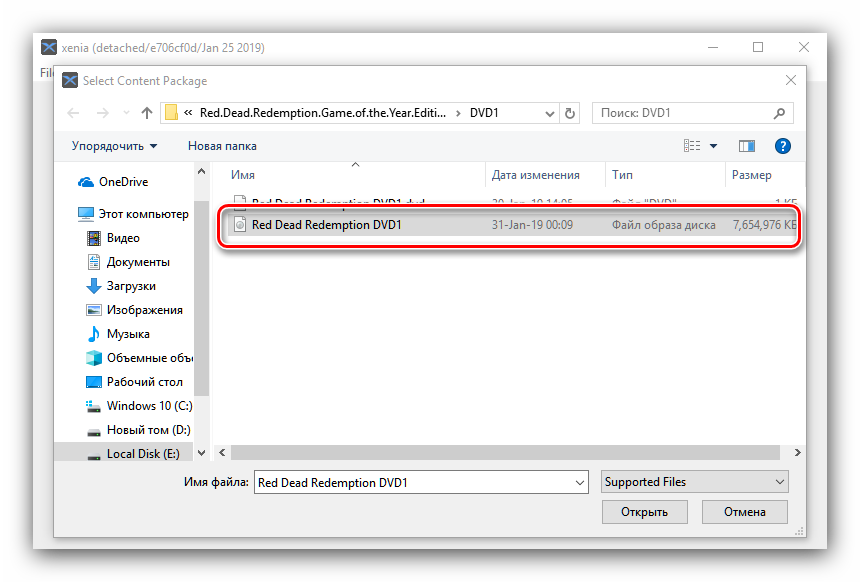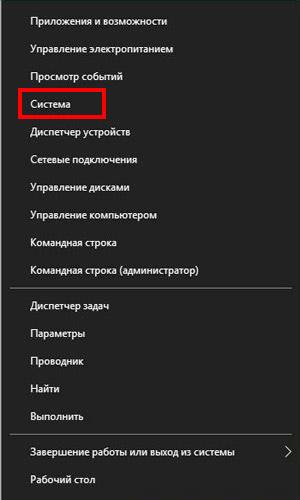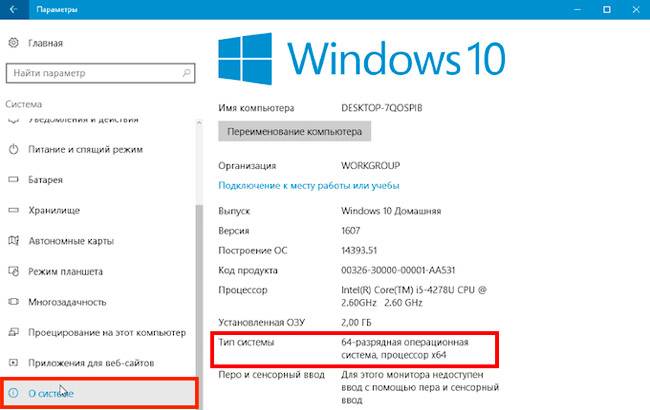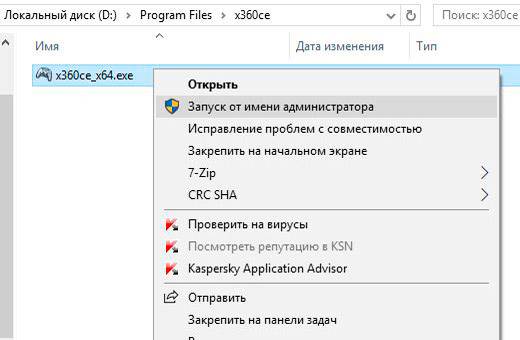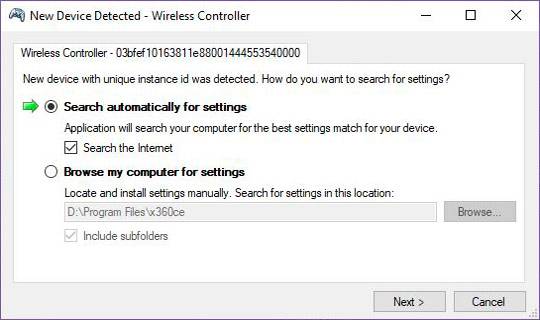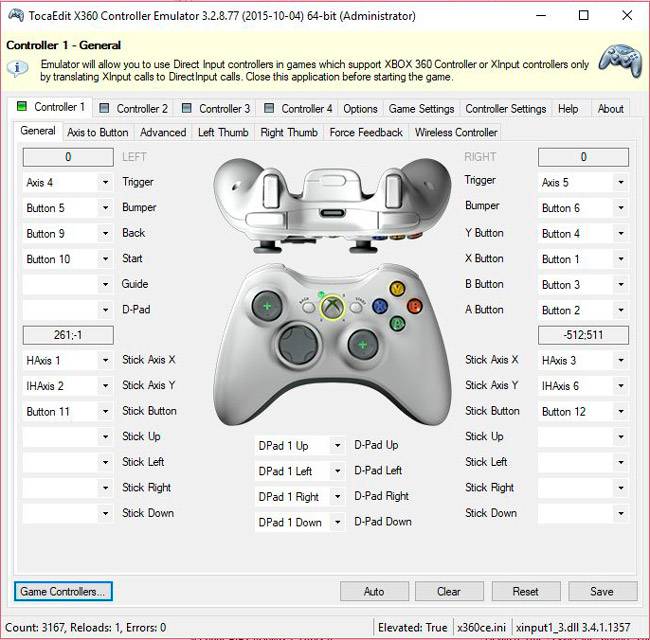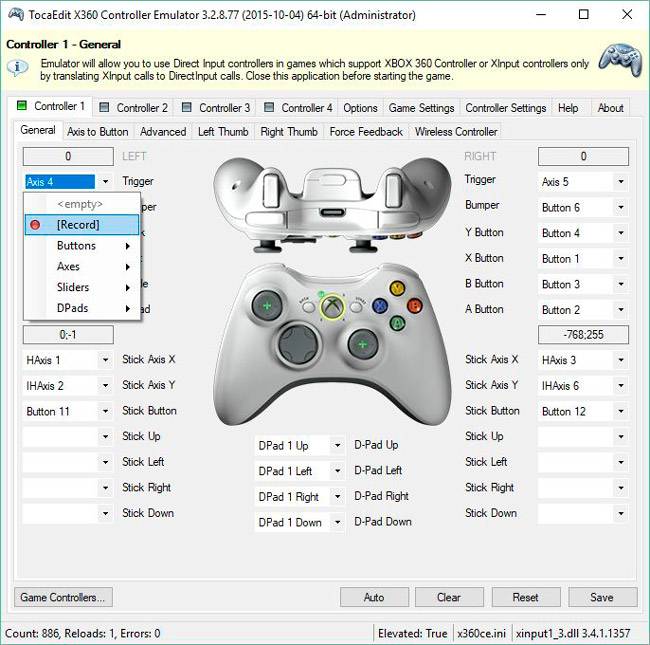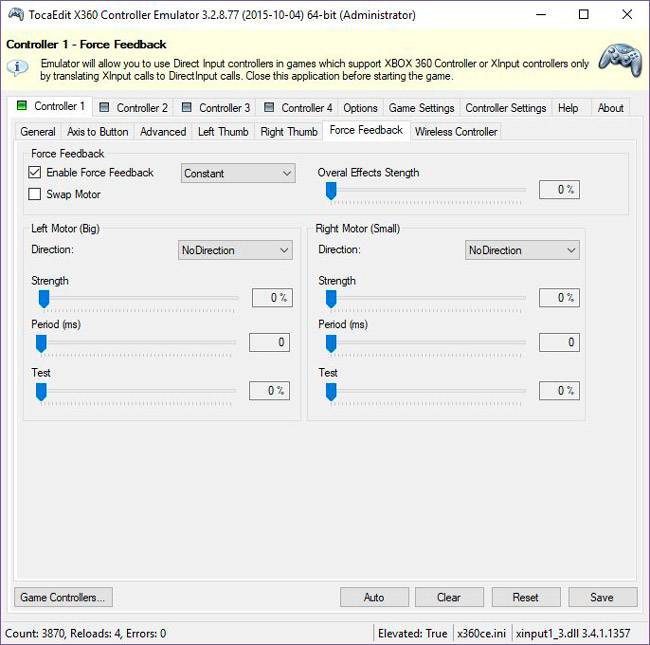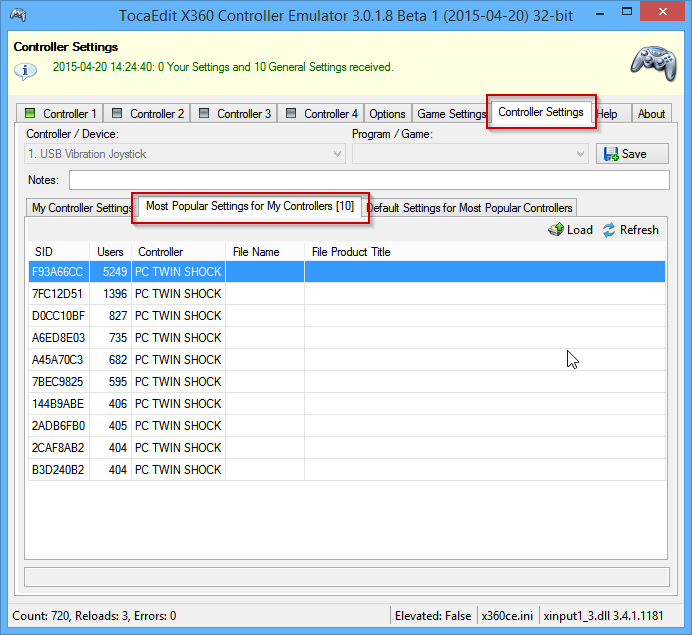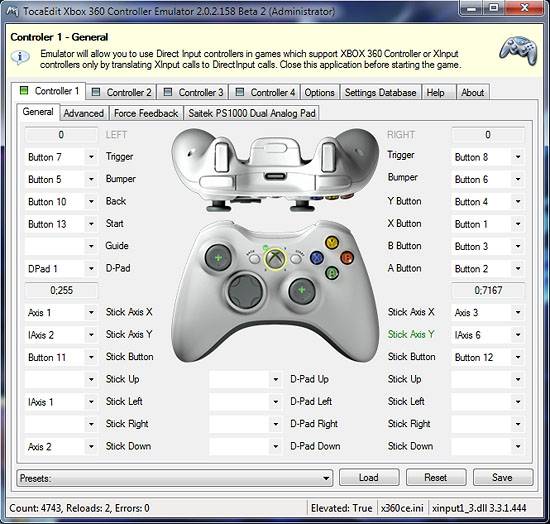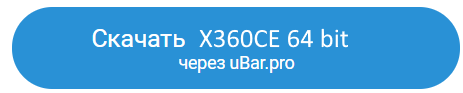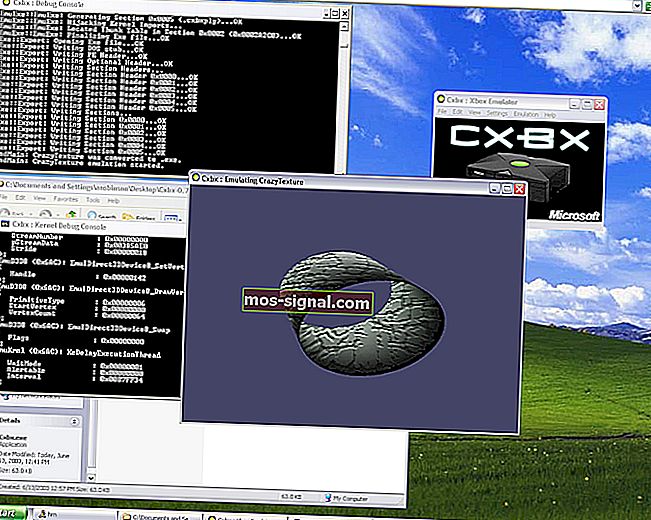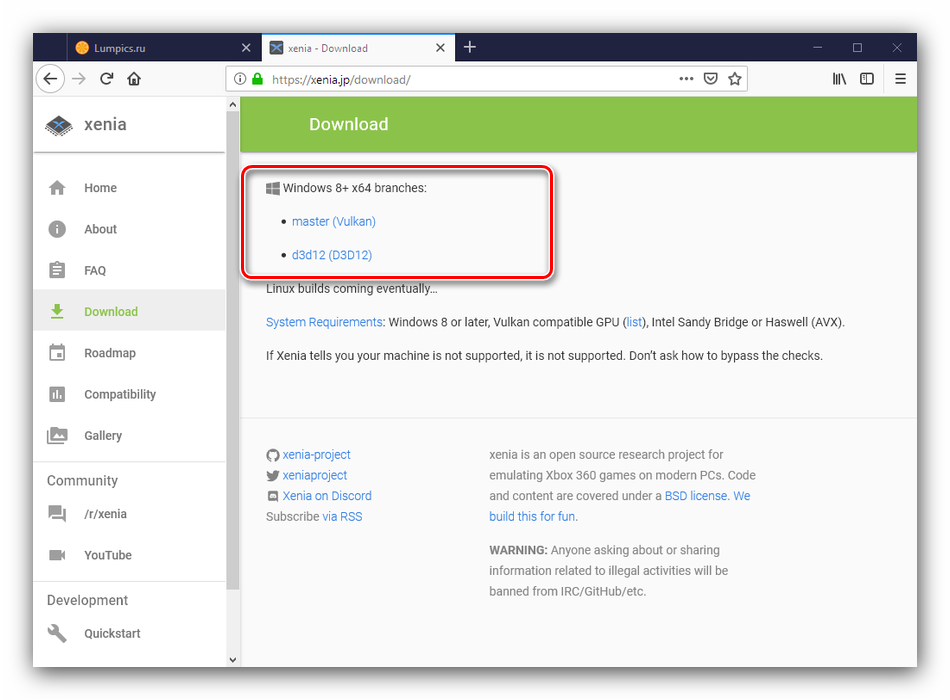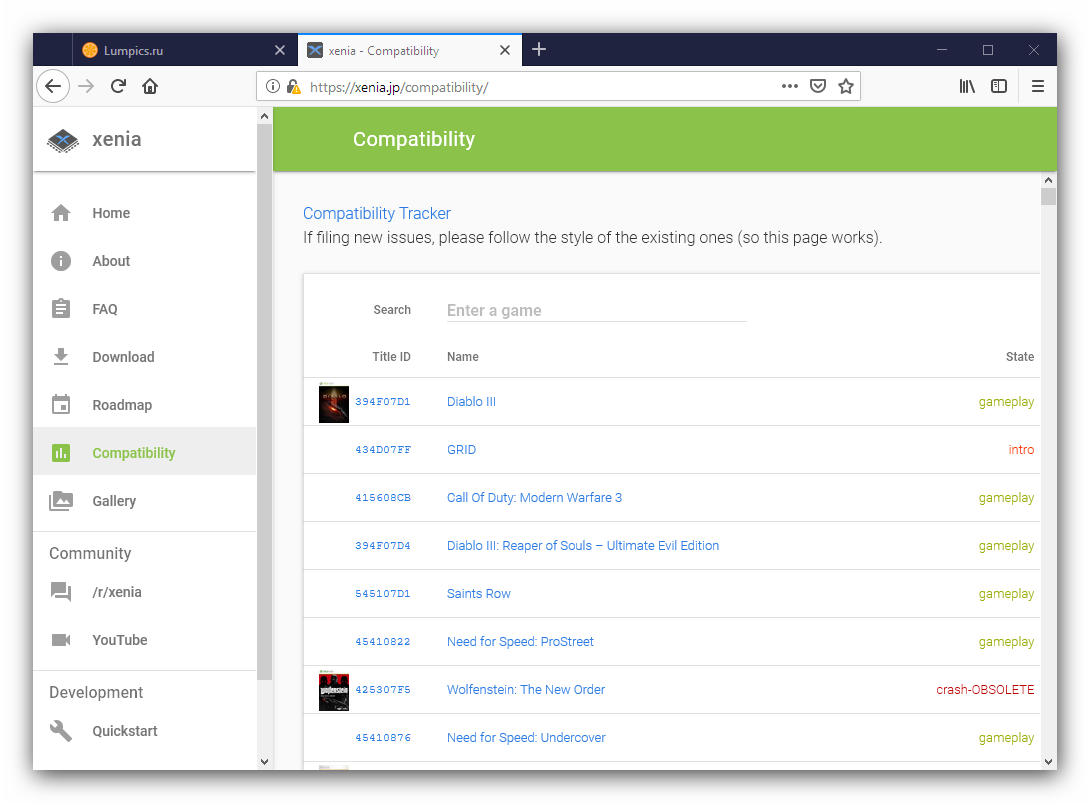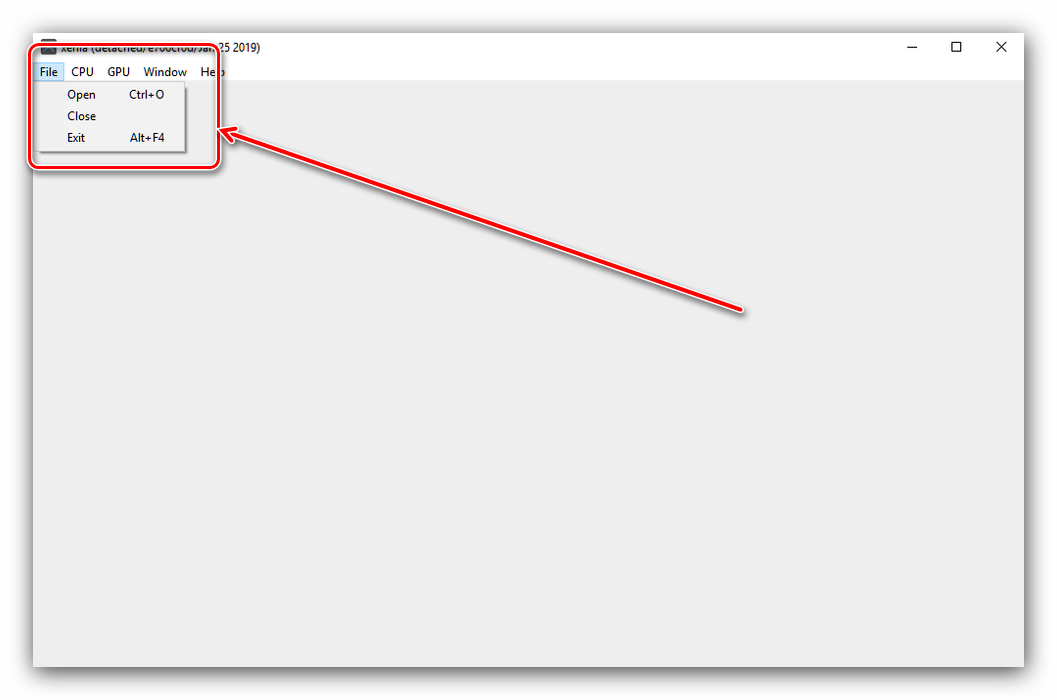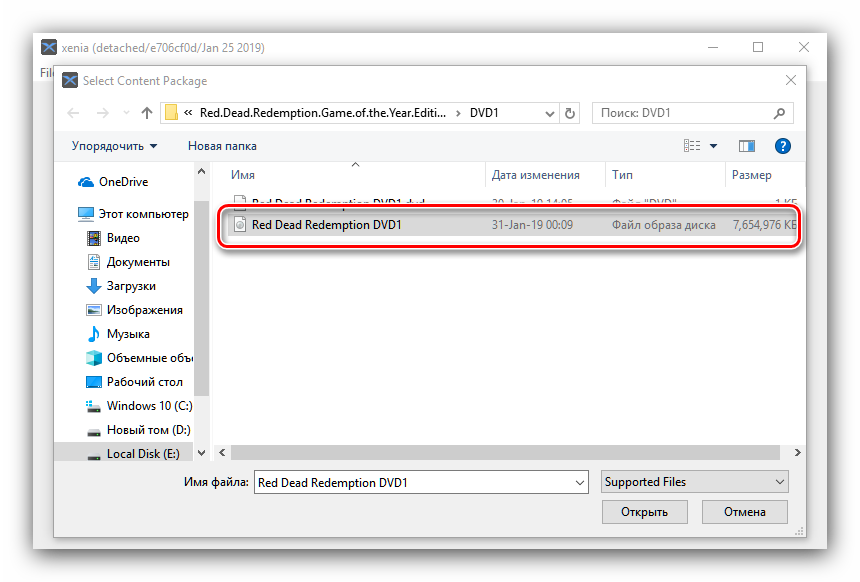Компьютерные игры – это не только интересный формат досуга и возможность немного абстрагироваться от своей рутины, но и невероятно перспективное карьерное направление.
Сегодня существует масса возможностей для старта карьеры в разработке игр, тестировании, а также игровой журналистике, влогинге. Если вы хотите развиваться в этом направлении, естественно, необходимо быть в курсе актуальных новинок и культовых продуктов на рынке, многие из которых можно проходить только на Xbox.
Если у вас пока нет этой игровой приставки, советуем воспользоваться программами-эмуляторами, которые позволят адаптировать эти игры для ПК.
Запуск игр такого плана на компьютере сопряжен с известными трудностями. Далеко не все эмуляторы способны нормально работать с крутыми ААА тайтлами.
Также сказывается отсутствие фирменного геймпада от Microsoft. Зато для эмуляции не нужен даже диск.
Найти соответствующий эмулятор просто. Но никто не даст гарантию, что он будет работать нормально. Поэтому мы решили собрать воедино лучшие программы такого типа. То есть те, которые действительно работают.
Уже из этого списка можно будет выбрать тот, который подойдет именно вам. Стоит заметить, что все приложения, представленные в нашем материале, являются абсолютно бесплатными. Итак, рассмотрим лучшие варианты.
Содержание
- Xenia
- Инструкция по использованию Xenia
- DXBX Emulator
- VR Xbox 360 PC Emulator
- CXBX Emulator
- Xeon Emulator
- Возможные проблемы и их решение
- Заключение
Xenia
Xenia
Самый популярный эмулятор Xbox 360. Отличается высокой производительностью и хорошим качеством картинки. Для работы эмулятора требуется видеокарта (GPU) с поддержкой API DirectX 12 или 11.1, Windows 8, 8.1 или 10 64-bit.
Крайне желательна поддержка Vulkan. А вот от OpenGL мало толку. Если у вас процессор Intel, то он должен соответствовать семейству Haswell или Sandy Bridge. Более старые камни не поддерживаются. Как видите, системные требования довольно серьезные.
Также потребуется контроллер (джойстик), который поддерживает технологию Xinput. Стоит заметить, что это чуть ли не единственный эмулятор, способный запустить и эмулировать тайтлы класса ААА, выпущенные для приставки Xbox 360. Но придется применить соответствующие настройки.
Небольшой дискомфорт может причинить то, что программа начисто лишена русского языка. Но интерфейс очень простой. Зато это действительно рабочий эмулятор, поддерживающий большинство игр.
Преимущества:
- Запуск тяжелых игр
- Высокое качество картинки
- Хороший отклик
- Простота использования
- Поддержка различных контроллеров
- Окно обладает простейшим интерфейсом
- Отличная производительность
Недостатки:
- Нужен DirectX 11-12
- Нет русского языка
Перейти
Инструкция по использованию Xenia
Сейчас мы рассмотрим приемы работы с наиболее адекватным и актуальным эмулятором под названием Xenia. Мы выбрали именно его, поскольку он самый современный. Весь процесс работы можно разделить на несколько этапов.
Начнем со скачивания и установки программы:
1
Переходим по ссылке перейти и на открывшейся странице кликаем по надписи master. Сразу начнется скачивание дистрибутива в ZIP архиве
2
Далее нужно дождаться завершения загрузки, запустить Проводник Windows, найти скачанный ZIP архив и кликнуть по нему дважды левой кнопкой мыши
3
Теперь требуется распаковать содержимое архива в заранее созданную папку. Внутри будет файл с именем xenia.exe. Он и применяется для запуска
Это был первый этап. Теперь нужно скачать дистрибутив требуемой игры. Для этого можно использовать различные ресурсы (например, торрент трекеры). Подробно останавливаться на этом этапе мы не будем. Скачиваем дистрибутив только с пометкой Original. Всякие порты нас не интересуют. Сразу же после этого перейдем к запуску игрушки в эмуляторе.
Вот что нужно сделать:
1
Запускаем эмулятор при помощи соответствующего файла с разрешением EXE. Далее кликаем по кнопке File в верхней панели и выбираем пункт Open (в некоторых версиях Open Game)
2
Появится стандартный каталог Windows. В нем кликаем по скачанному образу с игрой и щелкаем Открыть
Вот и все. Настройка подключения геймпада не требуется, как и настройка кнопок. Игра должна загрузиться. Конечно, в Fable 2 не поиграть (слишком сложная архитектура). Но более простые игрушки (вроде Witcher) пойдут без проблем. Если не случится какой-либо оказии. О возможных неполадках мы поговорим в следующей главе.
ВИДЕО: Xenia – рабочий эмулятор Xbox 360
Xenia – рабочий эмулятор Xbox 360
Эмулятор Xbox 360 для ПК (PC) под Windows 10 | ТОП-5 Лучших программ +Инструкция
Читайте также: Обучение программированию на Python с нуля. ТОП-35 Онлайн-курсов + 5 Бесплатных
DXBX Emulator
DXBX Emulator
Эмулятор, способный работать с Windows 7 и поддерживающий игры от Xbox One. Он обладает интересным интерфейсом. Его очень легко настроить.
Русского языка в интерфейсе нет, но управлять программой просто благодаря понятному интерфейсу. С запуском тяжелых ААА тайтлов у него могут возникать проблемы, но другие игры идут замечательно.
Поддерживаются контроллеры различного типа. Подключение геймпадов осуществляется по USB. Присутствует специальный Controller Emulator для джойстиков. Для работы с эмулятором придется обновить Microsoft Visual C, так как программе требуется этот компонент.
Также утилита может работать на Windows 8/8.1 и Windows 10. Ошибок при работе эмулятора почти не случается. Стабильность при игре довольно высокая. Хороший работоспособный эмулятор с отличным значением FPS.
Преимущества:
- Поддержка контроллеров различного типа
- Стабильная работа в любых условиях
- Неплохое качество картинки
- Простота в использовании
- Режим Freeboot
- Поддержка игр от Xbox One
Недостатки:
- Нет русского языка
- Недостаточная производительность для ААА игр
Перейти
Читайте также: Обучение Фотошопу (Adobe Photoshop) с нуля. ТОП-20 Онлайн-курсов + 4 Бесплатных
VR Xbox 360 PC Emulator
VR Xbox 360 PC Emulator
Неплохая программа, позволяющая добиться поставленной цели. Для ее работы нужен компьютер с процессором (CPU) x86 или x64, поддерживающим инструкции SSE 3 или 4. Также софт отлично работает с видеокартами Radeon от компании AMD. Эмулятор неплохо справляется с большим количеством игр. Но крутые ААА тайтлы не вытягивает.
Зато утилита может работать практически на любой операционной системе. Также есть интуитивно понятный интерфейс. Но русского языка нет.
Поддерживаются исключительно игры для Xbox 360 Original. Поддерживается работа с контроллерами любого типа (с нужным количеством кнопок). Для работы требуется API DirectX 10-11. То есть, работа возможна на различных видеокартах.
Преимущества:
- Поддержка ОС Windows от XP до 10
- Работа с видеокартами AMD
- Неплохая производительность
- Понятный интерфейс
- Поддержка джойстиков любого типа (в том числе 360 controller)
- Совместимость со старыми процессорами
Недостатки:
- Нет русского языка
- Высококлассные игры не тянет
Скачать
Читайте также: ТОП-7 Лучших бесплатных программ эквалайзеров для операционной системы Windows 7/10
CXBX Emulator
CXBX Emulator
Один из немногих эмуляторов, которые обновляются до сих пор. Последняя версия умеет хорошо работать с Windows 10 и современным железом. Программа справляется с казуальными играми, но для высококлассных релизов с крутой графикой она не подойдет. Зато поддерживаются практически все типы геймпадов.
Работать с эмулятором легко, так как его интерфейс предельно прост. Но вот русского языка нет. поэтому у некоторых пользователей могут возникнуть проблемы. В утилите присутствует поддержка игр для Xbox One и X360CE. При работе эмулятора могут возникать определенные баги. От этого никуда не деться. Но поиграть можно.
Преимущества:
- Постоянные обновления продукта
- Поддержка любых джойстиков (назначение стиков на любые кнопки)
- Работа с играми от Xbox One
- Очень простой интерфейс
- Поддержка разных операционных систем
Недостатки:
- Не тянет игры ААА класса
- Нет русского языка
- Частые баги
Скачать
Читайте также: ТОП-8 Эмуляторов iOS на ПК: выбираем оптимальный инструмент для Windows
Xeon Emulator
Xeon Emulator
Предельно простой эмулятор для Windows. Он справляется только с NTSC версией игры Halo. Более никакие другие тайтлы ему недоступны. Для работы с эмулятором можно использовать практически любой компьютер. Главное, чтобы его процессор поддерживал инструкции SSE2 или SSE3. Также программа работает со старыми видеокартами.
Самый существенный минус заключается в том, что разработчик давно забросил проект и не занимается им. В результате эмулятор не обновляется. Так что использовать его будет довольно сложно. Вообще, он подходит только тем, кто хочет сыграть в Halo. Если вам по душе другие игры, то программа вам не подойдет.
Преимущества:
- Малое потребление системных ресурсов
- Работа со старым оборудованием
- Очень простой интерфейс
- Поддерживает любые джойстики
Недостатки:
- Поддерживается только Halo
- Нет русского языка
- Эмулятор давно не обновлялся
Скачать
Читайте также: Программы для создания Интеллект-карт (Ментальные карты / Mind-map) | ТОП-25 Лучших +Бесплатные
Возможные проблемы и их решение
Эмуляторы – это не консоли. Они могут работать нестабильно. Ошибки, появляющиеся посреди игрового процесса – это нормально. Сейчас мы расскажем о том, как исправить самые популярные из них.
Для этого не потребуется специальных навыков:
- Эмулятор даже не запускается. Если он еще и выдает ошибку, то дело вовсе не в нем, а в вашем ПК. Вероятнее всего, ваша видеокарта не поддерживает API Vulkan или DirectX Учтите, что без этой поддержки запустить программу не представляется возможным. Попробуйте запустить эмулятор на более новом оборудовании с поддержкой необходимых библиотек. Или же скачать эмулятор для PS3 (Sony PlayStation 3). У него требования проще и можно будет сыграть в такие тайтлы, как Assassins Creed и первый Red Dead Redemption. Кстати, под платформу Play Station игр больше: качай и играй.
- Ошибка api-ms-win-crt-runtime-l1-1-0.dll. Она возникает при недостатке файлов библиотек Microsoft Visual C. Стоит посетить официальный сайт компании Майкрософт, скачать новую версию компонента и установить ее на ПК. После этого обязательно нужно перезагрузить машину. После рестарта попробуйте снова запустить программу.
- Ошибка Unable to mount STFS container. Она возникает по причине повреждения образа игры. Возможно вы скачали «битый» ISO. Нужно просто посетить другой ресурс и загрузить новый образ. Тогда ошибка должна исчезнуть.
- Невозможно сохранить игру. Это особенность консоли Xbox Она сохраняет прогресс исключительно в привязанный аккаунт Microsoft. Сохранение на физический носитель не предусмотрено. Поэтому с данной особенностью придется смириться
Теперь вы знаете о том, как бороться с разнообразными ошибками при использовании популярного эмулятора Xenia. В некоторых случаях придется прибегнуть к сильнодействующим средствам в виде смены железа. Если очень сильно хочется поиграть.
Заключение
А теперь подведем итоги и обобщим информацию. В рамках данного материала мы рассказали о лучших эмуляторах Xbox 360 для ПК. Пользоваться ими очень просто. Вы можете убедиться в этом на примере предоставленной выше инструкции.
Теперь вы можете поиграть в эксклюзивы Xbox даже на персональном компьютере. Для эмуляции можно использовать оригинальные образы игрушек.
Особенно настраивать ничего не придется, так как настроек не так много. Нужно только, чтобы ваше железо попадало в список совместимости эмулятора.
Запуск Xbox Play Anywhere позволил играть в Xbox Games и на ПК с Windows 10. Это означает, что в игры, входящие в программу Play Anywhere, можно играть только на ПК с Windows 10 и Xbox. Поскольку игра рассчитана как на платформы, так и на синхронизацию хода игры, в любое время, когда вы вернетесь на любую из игровых платформ, она будет работать без проблем. Тем не менее, в этом посте мы обсуждаем, как вы можете играть в Xbox Games на ПК с Windows 10.

Играйте в любые игры Xbox на ПК с Windows
Есть два способа играть в Xbox Games на ПК с Windows 10. Либо вы можете транслировать с консоли на ПК или воспроизводить его с помощью программы Xbox Play Anywhere. В то время как первый работает с любой игрой, последний зависит от игры.
Игра в любую игру для Xbox в Windows 10

Консоль Xbox может транслировать игры на ПК с Windows 10. Это работает через приложение Xbox, установленное на ПК, который использует одну и ту же учетную запись Microsoft как на ПК, так и на консоли Xbox. Чтобы обеспечить максимальную эффективность, необходимо убедиться, что они находятся в одной сети, и у вас есть маршрутизатор, который может правильно обрабатывать потоковую передачу. Хотя приложение Xbox автоматически регулирует качество потоковой передачи, вы можете вручную изменить его даже за пределами настроек высокого качества.
Это удобно, если ваш телевизор занят, а ваша консоль находится рядом с вашим ПК. Контроллер остается подключенным к Xbox One, в то время как ваш компьютер работает только как потоковое устройство.
Игра в Xbox Games на ПК с Windows 10 и Play Anywhere
Gears of War 4 – игра, совместимая с Xbox Play Anywhere. Это означает, что вы можете играть в нее как на ПК, так и на Xbox One. Следуйте инструкциям, чтобы воспроизвести его на ПК с Windows 10:
- Загрузите игру на ПК с Windows 10.
- Подключите контроллер Xbox к ПК с Windows 10. Вы можете использовать так же, как вы используете его на консоли.
- Найдите список игр в приложении Xbox и запустите его.
- Теперь вы можете играть в игру, используя контроллер, так же, как вы играете на консоли с теми же элементами управления.
Хотя контроллер должен обнаруживаться автоматически, в случае, если он не работает должным образом, вы можете переназначить кнопки, устранить неполадки, если контроллер Xbox часто отключается, а также обновить контроллер Xbox в Windows 10. Поскольку вы подключаете контроллер через проводное подключение, вам придется повторно подключиться к Xbox с помощью кнопки сопряжения.
Помните, что нет прямого способа играть в игры на ПК с Windows 10. Это не работает как установка EXE на вашем компьютере. Таким образом, единственный выход – один из вышеупомянутых методов.
[ad_1]
Как играть в игры для Xbox на пк Windows 10
Xbox, как и многие другие игровые компании, в последние годы стала более дружелюбной по отношению к компьютерным геймерам. Они создали ряд способов для людей, которые предпочитают пользоваться компьютерами, чтобы по-прежнему наслаждаться разнообразием контента Xbox. Это руководство проведет вас через два метода вы можете использовать для игры Xbox на вашем ПК: через Приложение Xbox для Windows или по потоковой передаче по Wi-Fi.
Играйте в Xbox игры прямо на своем компьютере

Преимущество этого метода в том, что вы получаете выбор, хотите ли вы играть с помощью мыши и клавиатуры или использовать контроллер подключенный к ПК.
Что такое Xbox Play Anywhere?
Если вы купили игру на Xbox в цифровом виде, она привязана к вашей учетной записи. Некоторые из этих цифровых игр являются «Xbox Play Anywhere», что означает, что Xbox позволяет вам играть в них на своем компьютере, не покупая повторно. Вы можете работать с одними и теми же файлами сохранения и достижениями на обоих устройствах. Большинство игр Game Pass — это игры для Xbox Play Anywhere.
На вашем ПК можно играть только в игры из списка Xbox Play Anywhere. Многим людям, подписавшимся на Game Pass, он нравится, но вы также можете купить отдельные игры, если хотите. Чтобы проверить, сможете ли вы играть в определенную игру Xbox на ПК, выполните поиск на их сайте или в приложении Xbox для ПК.
Вот как это сделать:
Шаг 1. Откройте приложение Xbox в Windows
Загрузите приложение Xbox для Windows если у вас его еще нет! Загрузите его, чтобы просмотреть доступные игры, затем выберите кнопка под логотипом Xbox чтобы добраться до вашей библиотеки.
Однако есть и другие способы загружать игры прямо с этого домашнего экрана. Изображения недавно сыгранных игр появляются в левом меню, и при наведении курсора на них появляется небольшая кнопка «Играть», которая запускает игру. Или вы можете выбрать одну из тех, которые отображаются на главном экране.
Шаг 2. Выберите игру для Xbox Play Anywhere
Когда вы дойдете до своей библиотеки, вы увидите все игры, в которые вы можете играть. Если вам нужно что-то купить, вы можете сделать это в магазине приложений, и оно появится здесь. Нажмите на ту игру, в которую хотите поиграть, а затем выберите красную кнопку ‘играть’ под названием.
Шаг 3: Наслаждайтесь!

Трансляция с Xbox на компьютер
Шаг 1. Перейдите к настройкам на Xbox
Запустите на консоли Xbox. Ударь направляющая кнопка, чтобы перейти в главное меню и перейти на крайнюю левую вкладку. Оттуда выберите ‘Настройки’ из списка.
Шаг 2. Найдите удаленные функции в разделе «Устройства и подключения».
Ты должен выбрать «Устройства и соединения» из левого меню, а затем ‘Удаленные функции’ настройки. Убедитесь, что в этом меню установлен флажок Галочка «Включить удаленные функции» отключена. Как только это произойдет, вы можете перейти к «Настройки приложения Xbox».
Шаг 3. Активируйте потоковую передачу
В левом списке выберите либо ‘Разрешить подключения с любого устройства’ или же «Только из профилей, на которых выполнен вход на этом Xbox», в зависимости от ваших предпочтений. Справа установите флажки под заголовком ‘Разрешить воспроизведение для потоковой передачи‘ а также «Разрешить потоковую передачу игр на другие устройства».
Имейте в виду, что, поскольку этот метод зависит от Wi-Fi, он будет работать, только если у него есть постоянное и надежное подключение к Интернету. Плохое соединение приведет к задержкам и другим проблемам с сервисом.
Шаг 4. Подключите геймпад Xbox к компьютеру (необязательно)
Обратной стороной использования этого метода является то, что ты не можешь использовать мышь и клавиатуру — необходимо использовать контроллер Xbox.
Ты можешь легко подключить контроллер Xbox к компьютеру несколькими способами.
Этот шаг является необязательным, потому что вы можете технически сохранить свой контроллер Xbox подключенным к консоли Xbox — пока контроллер находится достаточно близко к консоли, он будет работать с потоком. Однако, если ваш компьютер находится на значительном расстоянии от Xbox, вероятно, проще всего настроить контроллер на ПК.
Шаг 5. Зайдите в приложение-компаньон консоли Xbox, чтобы найти свой Xbox
На компьютер загрузите «Компаньон консоли Xbox» приложение. Стоит отметить, что это отличается от приложения Xbox. Как только вы его получите, выберите «Связи» вкладка на боковой панели — она вторая снизу и использует минималистичное изображение консоли Xbox.
Щелчок по нему предложит приложению поискать локальные Xbox для подключения. Выберите свой из появившегося меню! Обратите внимание, что он будет отображаться только в том случае, если Xbox и компьютер используют одну и ту же сеть Wi-Fi.
Шаг 6: выберите вариант потока
После того, как вам удалось подключить Xbox к компьютеру, обратите внимание на кнопку ‘Поток’. На экране компьютера появится домашний экран Xbox, и вы сможете играть, как обычно!
[ad_2]
Содержание
- 1 Эмулятор Xbox 360
- 2 Для чего нужно приложение Tocaedit Xbox 360 Controller Emulator
- 3 Особенности X360CE
- 4 Инструкция по настройке Xbox 360 Controller Emulator
- 5 Скачать
- 6 Преимущества
- 7 Недостатки
- 8 Настройка
- 9 Скачать

Эмуляция консолей семейства Xbox всегда была непростой задачей, несмотря на большее сходство с IBM PC, чем у тех же приставок Sony. На сегодняшний день существует только одна программа, способная эмулировать игры с Иксбокс предыдущего поколения – Xenia, разработку которой начал энтузиаст из Японии, а продолжают все желающие.
Этап 1: Проверка системных требований
Строго говоря, Зения не является полноценным эмулятором – скорее, это транслятор, который позволяет запускать в Виндовс ПО, написанное в формате Xbox 360. Вследствие своей природы никаких подробных настроек или плагинов у этого решения нет, нельзя даже настроить управление, поэтому без XInput-совместимого геймпада не обойтись.
Кроме этого, системные требования следующие:
- Компьютер с процессором, который поддерживает инструкции AVX (поколение Sandy Bridge и выше);
- Графический процессор с поддержкой Vulkan или DirectX 12;
- ОС Windows 8 и новее 64-битной разрядности.
Этап 2: Загрузка дистрибутива
Дистрибутив эмулятора можно загрузить с официального сайта по следующей ссылке:
Страница загрузки Xenia
На странице находятся две ссылки – «master (Vulkan)» и «d3d12(D3D12)». Из названий становится понятно, что первая предназначена для GPU с поддержкой Вулкан, а вторая – для графических карт с поддержкой Директ Икс 12.
Список совместимости Xenia
Этап 3: Запуск игр
Ввиду своих особенностей, рассматриваемая программа не имеет никаких полезных конечному пользователю настроек – все имеющиеся предназначены для разработчиков, и рядовой юзер никакого преимущества от их задействования не получит. Сам же запуск игр довольно прост.
- Подключите к компьютеру ваш Xinput-совместимый геймпад. Воспользуйтесь руководствами по подключению, если столкнулись с проблемами. Подробнее: Правильное подключение геймпада к компьютеру
- В окне эмулятора воспользуйтесь пунктом меню «File» – «Open».
Откроется «Проводник», в котором вам нужно выбрать либо образ игры в формате ISO, либо найти распакованный каталог и выбрать в нём исполняемый файл Xbox с расширением XEX.
Теперь остаётся ждать – игра должна загрузиться и работать. Если в процессе у вас возникают проблемы, обратитесь к следующему разделу настоящей статьи.</li></ol>
Решение некоторых проблем
Эмулятор не запускается с EXE-файла В большинстве случаев это означает, что аппаратных мощностей компьютера недостаточно для работы программы. Проверьте, поддерживает ли ваш процессор инструкции AVX, а видеокарта – Vulkan или DirectX 12 (зависит от используемой ревизии).
При запуске появляется ошибка api-ms-win-crt-runtime-l1-1-0.dll В данной ситуации эмулятор не при чём – на компьютере отсутствует соответствующая динамическая библиотека. Воспользуйтесь руководством из следующей статьи для устранения неполадки.
Урок: Исправление ошибок с файлом api-ms-win-crt-runtime-l1-1-0.dll
После запуска игры появляется сообщение «Unable to mount STFS container» Такое сообщение появляется при повреждении образа или ресурсов игры. Попробуйте загрузить другой или заново скачать этот же.
Игра запускается, но присутствуют разного рода проблемы (с графикой, звуком, управлением) Работая с любым эмулятором, нужно понимать, что запуск игры в нём не то же самое, что запуск на оригинальной приставке – проще говоря, проблемы неизбежны вследствие особенностей работы приложения. К тому же Xenia всё ещё развивающийся проект, и процент играбельных игр относительно малый. В случае, если запускаемая игра выходила также на PlayStation 3, рекомендуем воспользоваться эмулятором этой приставки – список совместимости у него несколько больше, а также это приложение работает и под Windows 7.
Подробнее: Эмулятор PS3 на PC
Игра работает, но не получается сохраниться Увы, тут мы столкнулись с особенностью работы самой Xbox 360 – значительная часть игр сохраняла прогресс в аккаунт Xbox Live, а не физически на жесткий диск или карту памяти. Обойти эту особенность разработчики программы пока не могут, поэтому остаётся только ждать.
Заключение
Как видим, эмулятор Xbox 360 для ПК существует, но сам процесс запуска игр далёк от идеала, и во многие эксклюзивы типа Fable 2 или The Lost Odyssey поиграть не получится. Мы рады, что смогли помочь Вам в решении проблемы.
Опишите, что у вас не получилось. Наши специалисты постараются ответить максимально быстро.
Помогла ли вам эта статья?
В мире современного гейминга, к сожалению или к счастью, нет стандартов. Игровые приставки имеют собственные контроллеры, которые не совместимы ни между собой, ни с аксессуарами для компьютера. Хотя последнее поправимо. Программная эмуляция Tocaedit x360ce позволит вам настроить любой аксессуар так, что он будет распознаваться как джойстик Microsoft Xbox 360.
Для чего нужно приложение Tocaedit Xbox 360 Controller Emulator
Итак, вы привыкли играть на геймпаде Xbox 360. Контроллер вы находите удобным, и рука уже привыкла к расположению стиков и кнопок. Однако в данный момент вы играете на компьютере, и оригинального контроллера у вас под рукой нет.
К сожалению, периферия сторонних производителей не всегда воспринимается играми как «настоящая». Дело в политике их разработчиков — как правило, недорогие контроллеры для ПК разрабатываются в Китае, а там авторские права белых лаоваев традиционно игнорируют. В свою очередь, создателям игр выгодно, чтобы покупатели платили им за честные лицензии, поэтому они не очень-то спешат ввести поддержку устройств-«дженериков». Всё внимание — приставкам с «настоящим» железом.
Вот тут и приходит на помощь приложение Tocaedit Xbox 360 Controller Emulator. Расположившись как посредник между игрой и оборудованием, программа принимает сигналы от контроллера-дженерика, а игре передаёт те же сигналы, но переведенные на язык настоящего контроллера Xbox 360. Все довольны.
Единственное «но» — программа нуждается в некоторой настройке. Об этом поговорим ниже.
Особенности X360CE
Приложение Xbox 360 Controller Emulator имеет ряд особенностей, которые надо учесть. Не стоит думать, что программа сразу и автоматически превратит ваш китайский контроллер или простой джойстик в настоящее устройство от Microsoft. Для такого эффекта надо учесть ряд моментов:
- Во-первых, существует две разновидности эмулятора X360CE:
- x32 бит для win 10 и win7 — скачайте её, если пользуетесь Windows 32 bit.
- x64 бит для win 10 и win7 — выбирайте её, если у вас установлена 64 разрядная Windows;
- Логично, что за эмулятором x360ce стоит сообщество энтузиастов. Ведь, по сути, это приложение отнимает доходы у крупной корпорации (и позволяет нам экономить). Будь её автором официально зарегистрированная компания, она бы уже разорилась на судах. А некоммерческому размытому сообществу анонимных авторов суды не страшны.
- Приложение имеет только англоязычный интерфейс. Скачать Tocaedit Xbox 360 Controller Emulator на русском не получится… Только если вы не захотите перевести его меню самостоятельно.
- С помощью X360CE можно подключить не только канонический геймпад, но и простой джойстик.
Инструкция по настройке Xbox 360 Controller Emulator
Выбор версии X360CE (x32 или x64)
Чтобы выбрать, какую версию Xbox 360 Controller Emulator скачать, посмотрите на разрядность своего процессора и, соответственно, системы.
Как определить разрядность в Windows 10:
- Кликните правой кнопкой мыши по меню «Пуск»
- Выберите пункт «Система»
- В левом столбце открывшегося окна выберите нижний раздел — «О системе»
- В разделе «Характеристики устройства» см. пункт «Тип системы»
В более старых версиях Windows откройте Панель управления, выберите вкладку «Система» и так же смотрите раздел «Тип системы».
Если у вас 32-битная система, то вам подойдёт только X360CE x32.
Если 64-битная, то теоретически можете установить любую, но рекомендуем 64-битную. Впрочем, никто не мешает установить обе и настроить каждую независимо.
Установка предельно проста:
- Скачайте последнюю версию xbox 360 controller emulator для Win7 или 10 с нашего либо официального сайта.
- Создайте в нужном месте папку с произвольным названием
- Скопируйте туда скачанный файл x360ce.exe или x360ce_x64.exe.
Если вы намерены параллельно использовать две системы, то мы бы порекомендовали создать папки с одинаковым названием (допустим, X360CE) в каталогах C:Program Files (x86) и CProgram Files. В первый распакуйте 32-битный файл x360ce.exe, во второй — 64-битный x360ce_x64.exe. Таким образом, вы получите две независимые версии эмулятора для игр разной разрядности, что позволит более эффективно работать с разными типами программ. Для обеих версий процесс настройки выглядит совершенно одинаково.
Не забудьте дать программе Xbox 360 Controller Emulator права администратора Windows:
- Кликните правой кнопкой мыши на файле x360ce.exe, распакованном в нужное место.
- Выберите пункт «Свойства»
- В открывшемся меню свойств выберите вкладку «Совместимость»
- Поставьте галочку в строке «Выполнять от имени администратора»
Загрузка настроек геймпада из интернета
В теории, сразу после установки X360CE x32 или x64 на Windows 10 вам необходимо вручную настроить действия, которые будут интерпретироваться как команды от подлинного контроллера Xbox 360. Однако для наиболее популярных моделей устройств файлы конфигурации уже доступны в Интернет-базе проекта. Если вы используете распространённую модель универсального геймпада, то вручную настраивать его не придётся.
Если автоматическая настройка не удалась, то выполните следующие шаги:
- Подключите контроллер
- Нажмите кнопку «Presets» в левом нижнем углу
- Выберите название вашей модели
- Нажмите кнопку «Load»
Объём конфигурационных файлов ничтожен — считанные килобайты, их скачивание займёт секунды, даже если вы на мобильном Интернете.
Однако, даже если ваше устройство уже хранится в базе, стоит проверить его настройки.
Настройка подключения геймпада
- Убедитесь, что компьютер подключен к Интернету
- Подключите геймпад к компьютеру
- Запустите установленное приложение Xbox 360 Controller Emulator
Если геймпад корректно подключен, то в окне программы, в заголовке вкладки «Controller 1», квадратик засветится зелёным. Это означает, что подключенный контроллер распознан. В случае, если вы подключили устройство, а X360CE не видит геймпад, попробуйте проверить качество соединения либо подключить геймпад к другому USB-порту.
Квадрат на вкладке геймпада сообщает цветом статус подключения:
Серый — геймпад не подключен.
Зеленый — геймпад подключен и определяется корректно.
Красный — проблемы с подключением геймпада.
Программа поддерживает создание до четырёх профилей для разных устройств (о чём свидетельствуют вкладки). Если вы имеете целую коллекцию игровых манипуляторов и будете подключать их один за одним, Xbox 360CE будет по очереди создавать для них профили, а в папке эмулятора появятся целые наборы конфигурационных файлов.
Настройка кнопок, стрелок и стиков
Как мы уже сказали, большинство типовых устройств уже хранится в базе. Если ваша модель не распознана системой и профиль не подгрузился автоматически, вы можете проверить его настройки и задать их вручную. Эта возможность реализуется штатными средствами для настройки x360ce.
Чтобы задать действие для каждой кнопки, можно поступить следующим образом:
- Нажать на кнопку выпадающего меню возле нужной нам кнопки (триггера, стрелки джойстика и т.д.)
- Выбрать пункт «Record» (Запись)
- Совершить соответствующее действие на геймпаде (нажать кнопку или стрелку джойстика, соответствующую выбранному элементу в программе)
Пока вы не совершили действие, выбранный элемент выделяется на экране миганием виртуального красного диода. Когда действие совершено и записано, диод меняет цвет на зелёный. После этого действие аппаратного контроллера будет поставлено в соответствие программной команде эмулятора. Привязка будет прописываться в конфигурационном файле. А вы можете быть уверены: нажимая на кнопку своего контроллера, вы отправляете игре именно ту команду, что соответствует этой кнопке. Только от лица «настоящего» геймпада Microsoft.
Аналогичным образом настраиваются джойстики. Движение по каждой оси предлагается подтвердить: для записи движения X-оси необходимо отклонить джойстик вправо или влево, по Y-оси — вверх или вниз.
Теоретически можно выбрать действие и в самой программе x360ce на русском, если у вас win 10 64 бит. В том самом выпадающем меню есть и список стандартных элементов: кнопки, оси, слайдеры и D-пады. Однако гораздо эффективнее будет делать это «пальцами».
Чтобы включить вибрационную отдачу, необходимо:
- Открыть вкладку Force Feedback (она находится в нижнем ряду вкладок, под списком контроллеров)
- Выбрать режим срабатывания (Constant — постоянный, Periodic — периодический). Если в джойстике два вибромотора, параметры вибрации (периодичность, характер и т.д.) задаются для каждого отдельно.
Если ваш контроллер не распознался автоматически, то стоит потратить время и верифицировать каждый элемент управления описанным способом. На соответствующих вкладках можно также настроить чувствительность джойстиков или других элементов.
После окончания настройки элементов управления нажмитеSave. Ваши настройки сохранятся в конфигурационном файле.
Кстати, эти файлы следует сохранить в надёжном месте, чтобы, например, при переустановке системы можно было просто скопировать их обратно в папку, после того как вы вновь скачаете x360ce на русском 64 бит для win 7, чтобы избежать долгой ручной настройки.
Подключение к игре
Чтобы подключить виртуальный контроллер к игре, необходимо сделать всего две процедуры. После них ваш игровой манипулятор (каким бы безымянным он ни был) будет восприниматься игрой как «подлинный Microsoft».
- Скопируйте файл конфигурации вашего устройства ini в папку, где находится исполняемый файл игры. Это нужно не всегда, но лучше потратить пару секунд и килобайт, чем потом обнаружить, что без конфигурации в папке игра «не видит» контроллер.
- В окне программы Xbox 360 Controller Emulator откройте вкладку «My Game Setting»
- Нажмите кнопку «Add»
- В открывшемся окне Проводника Windows выберите тот файл, который нужен для запуска игры. Иногда это непосредственный файл @игра.exe. Иногда — файл загрузчика, который обеспечивает запуск игры с нужными настройками. Нам в любом случае нужен тот файл, через который игра стартует. При необходимости его расположение можно посмотреть в свойствах ярлыка, через который вы запускаете игру.
- Добавив файлы игр, в которые собираетесь играть доработанным контроллером, убедитесь, что нужные файлы в списке отмечены галочками. Если галочки убрать, то настройки игр вернутся к умолчаниям. Нажмите кнопку «Apply / Synchronize Settings», чтобы применить настройки.
- Закройте окно эмулятора x360ce для win 10, прежде чем запускать игру.
Теперь запущенные игры будут по умолчанию загружать виртуальный геймпад, которым вы, в свою очередь, будете управлять физически, через имеющееся устройство.
Отметим несколько нюансов:
- Если вы скачали старую версию x360ce 32 бит для win 7, то подключить настоящий контроллер Sony таким образом не получится. Дело в том, что японская и американская корпорации намеренно делают свои системы несовместимыми. А вот китайская имитация аксессуаров для PlayStation обычно прекрасно распознаётся. В этом случае советуем загрузить последнуюю версию Xbox 360 Controller Emulator
- Если в устройстве есть аппаратные проблемы (плохо работает вибрация, не всегда контактирует кнопка и т.д.), то программа этого не решит. Экономия — дело хорошее, но злоупотреблять ей — зло.
- Изучите английскую терминологию, если вы ей недостаточно владеете. Это знание поможет вам более тонко настроить программу.
- Экспериментируйте! Проект находится в постоянном развитии, поэтому в нём множество нюансов для доработки и множество возможностей нетривиального использования.
Помните: никто не гарантирует корректной работы эмулятора всегда. Совместимость с разными играми, устройствами и даже версиями Windows x32 или x64 может зависеть от случайных факторов. Пишите о своих успехах или проблемах в комментариях: возможно, вы сможете получить помощь или сами кому-то помочь.
Скачать
На нашем сайте вы можете скачать самую последнюю версию эмулятора X360CE x32 или x64 для Win7, 10 совершенно бесплатно. На русском программы не существует даже на официальном сайте, имейте это ввиду.
| Рейтинг: |
| Поделиться в социальных сетях: |
X360ce – обязательная программа для тех, кто хочет поиграть на ПК с джойстиком, но денег на покупку контроллера X360 нет или просто жалко. Это эмулятор геймпада от Microsoft, при котором подключаемый обычный контроллер распознаётся системой как родной. Таким образом можно играть в большинство игр с поддержкой X360, не заморачиваясь с покупкой оригинала.
Преимущества
Почему стоит использовать x360ce x64?
- Любой джойстик или компьютерный руль можно превратить в аналоговый геймпад.
- Присутствует поддержка многих популярных игр, таких как GTA5, Dark Souls 3, Street Fighter 5, и т.д.
- Одновременно можно эмулировать до четырёх контроллеров.
- Присутствует возможность назначить каждую клавишу самостоятельно в соответствии с дизайном оригинального геймпада.
- Полученную конфигурацию можно сохранить.
- Эмуляция поддерживается для игр на базе как 32-разрядной системы, так и 64-разрядной.
- Доступна для Windows 10, 8, а также более старых версий – «семёрки», XP, Vista.
- Простая установка и понятное меню управления.
- Обширное комьюнити, которое может предоставить собственные настройки для популярных игр.
Также имеется x360ce 64 бит для win 10 на русском, скачать которую можно совершенно бесплатно. При этом нет надобности проводить установку, достаточно переместить файлы эмулятора в нужную пользователю папку. В таком случае потребуется лишь запустить файл .exe с правами администратора.
Недостатки
Несмотря на радужную картину, у такой программы также найдутся минусы:
- В некоторых играх наблюдаются проблемы, связанные с управлением. В пример можно привести Dead Zone.
- Настройки придётся создавать самостоятельно для каждой игры.
- Не работает с геймпадами без DirectInput. К таким относится DualShock, разработанный для PlayStation 3 и PS
- Потребуется установить драйвер джойстика и дополнительное сервисное ПО в виде .NET Framework, а также дистрибутивов Visual C++.
Если геймпад дешёвый, удовольствия от игры пользователь получит меньше. Это очевидно, однако может оказаться критичным при неудобном прицеливании или сбоях в работе.
Обычно необходимое ПО уже установлено на компьютере пользователя, а драйвер автоматически загружается при подключении. Если же эмулятор Xbox 360 для PC 64 bit начнёт некорректно работать, или же не сможет запуститься, стоит проверить наличие обновлений программного обеспечения, или скачать его самостоятельно. В большинстве случаев это не вызывает проблем.
Настройка
Полное название программы – TocaEdit Xbox 360 Controller Emulator. Перед её запуском с правами администратора нужно подсоединить джойстик к компьютеру через USB-провод. При первом старте эмулятор предложит скачать настройки по сети, после чего в меню Controller Settings → Most Popular Settingsfor My Controller отобразится список уже готовых конфигураций.
Чтобы узнать, подключился ли контроллер, достаточно взглянуть на верхние вкладки с обозначениями «Controller 1», «Controller 2» и т.д. Рядом с названием можно заметить квадратик, который при успешном соединении поменяет цвет с серого на зелёный. Если при подключении возникли проблемы, индикатор станет красным.
Настройки кнопок можно менять при выборе подключенного геймпада на кладке «General», при этом выбрав около наименования кнопки значение «Record», что обозначает запись. В программе записываемая кнопка начнёт мигать, и для совершения привязки достаточно нажать нужную кнопку на стороннем джойстике.
Не работает геймпад ? Самую подробную инструкцию по настройке эмулятора читайте тут.
Скачать
Эмулятор геймпада до сих пор актуален, при этом на нашем сайте можно скачать последнюю версию на русском. С помощью x360ce любой геймер сможет поиграть в любимые игры, используя недорогой контроллер, и экономя на покупке оригинала.
Поделитесь программой в социальных сетях:
Используемые источники:
- https://lumpics.ru/download-xbox-360-emulator-for-pc/
- https://x360ce.ru/
- http://x360ce-pc.ru/x360ce-win-10/
Xbox 360 emulator enables you to play Xbox games on a Windows PC, so you don’t need to purchase an Xbox game console. What are Xbox 360 emulators? How to choose an Xbox 360 emulator? This article from MiniTool will give you the answers.
The Xbox 360 is a home game console developed by Microsoft. Released in 2005, it is the second console in the Xbox series. The Xbox 360’s successor is Xbox One, which was released on November 22, 2013.
The games of Xbox 360 can only be played on game consoles and cannot be played on their Windows PC directly. Some may ask: is there a way to make Xbox360 games can be played directly on my computer? Luckily, Xbox 360 emulators are exactly you want.
What Is Xbox 360 Emulator
If you haven’t used Xbox 360 emulator, you must be confused about it. What is Xbox 360 emulator? How to use Xbox 360 emulator? Don’t worry. You will find answers here.
Xbox 360 emulator is a kind of program that enables you to play the Xbox 360 games on your PC. It would act as Xbox console on your PC and enable the games that can only be played on the console to be enjoyed on another device such as a Windows PC. In this way, you can enjoy Xbox 360 (and Xbox One) games on your computer.
With Xbox 360 emulators, you can play Xbox 360 (and Xbox One) games on your Windows PC without spending any bucks on Xbox console. You just need to download the Xbox 360 emulator from Internet, install the software on your PC, then follow the instruction to play Xbox console games on the Windows PC.
In this article, you will learn some advantages of using Xbox 360 emulator. Besides, 6 commonly used Xbox 360 emulators for Windows PC are also illustrated in this article.
Advantages of Using Xbox 360 Emulator
Before choosing an Xbox 360 emulator, you may wonder: what are the advantages of using Xbox 360 emulator? Are Xbox 360 emulators worth trying? Next, I will show you some advantages of using Xbox 360 emulator.
Free to use
Since most Xbox 360 emulators can be downloaded for free on the Internet, you don’t need to purchase an Xbox 360 to play Xbox console games. You can play Xbox 360 games directly after it is installed on your computer.
Full HD experience
The Xbox 360 emulators provide a fully high-definition gaming experience. The full HD experience makes the user feel that he or she is using Xbox 360 console.
Great audio effects
As almost all Xbox 360 emulators support the sound and audio effects made by the game, you can enjoy great audio effects with Xbox 360 emulators.
Support a wide range of Xbox games
Some Xbox 360 emulators support both Xbox 360 and Xbox one games. So you can play various Xbox games on your Windows PC with an Xbox emulator.
After reading above, you should know the advantages of using Xbox 360 emulators. If you want to download an Xbox 360 emulator and have a try, the following information is helpful. Next I will introduce you the top 6 commonly used Xbox 360 emulator for Windows PC. You may choose one you like to have a try.
By running the following Xbox 360 emulators on your Windows computer, you can play various Xbox games without buying an Xbox 360 or Xbox One game console. The only downside is that you may feel some lags while playing games or the visual gaming experience might be affected.
If you have a well-configured PC or you just have upgraded your PC, then you don’t need to worry about this. Here are top 6 commonly used Xbox 360 emulators on Windows PC.
# 1. Xenia
Xenia is rated as the best Xbox 360 emulator for Windows PC as it has very few incidences of lags and other performance-related defects.
So far, the Xenia Xbox 360 emulator is only supported on Windows PC including Windows 10, Windows 8.1, and Windows 8. And these Windows PCs should be equipped with Vulkan-compatible graphic processing unit, 64-bit x86 processor, Xinput-supported controller, AVX-support (Hasswell or Intel Sandy Bridge).
It is said that there would be a Linux OS version would be released in the near future.
The Xenia Xbox 360 emulator is easy to operate. Here are the general steps about how to setup the Xbox 360 emulator.
- Download the program;
- Extract the .zip file;
- Run the program as an administrator;
- Open the Xenia emulator;
- Download your desired Xbox 360 game(s) on your PC.
Xenia is free for users to download. You can search it by the name in Google and download it from its official site directly.
# 2. DXBX Emulator
DXBX is another great Xbox 360 emulator for PC. And it also works well with Xbox one games too. With this emulator, you can play nearly all of your favorite fame titles on your Windows PC.
DXBX is compatible with all Windows versions including Windows 10/8.1/8/7 but only for the 32-bit operating system. If you are running a 64-bit Windows operating system, I am afraid this may let you down.
If you are running a 32-bit Windows operating system, you can click here to download one and enjoy the Xbox 360 games on your Windows PC.
#3 . EX360E Xbox 360 Emulator
EX360E is one of the best Xbox 360 emulators for Windows PC. Xbox one games can also be played with this excellent emulator.
This Xbox 360 emulator provides users with a smooth gaming experience, but it lacks some incomplete implementations of D3D, Storage, and APIs. Unlike the DXBX emulator we mentioned in the above part, this emulator can only be used on Windows PC with a 64-bit operating system.
So if you are running the 64-bit Windows operating system, you can click here to download one and play Xbox360 and Xbox One games on your Windows PC directly.
# 4. VR Xbox 360 PC Emulator
VR Xbox 360 PC Emulator is one of the most widely used Xbox emulator with its record of more than 300,000 downloads.
The VR Xbox 360 PC Emulator is famous for high frame rate per second, improved memory consumption, Radeon GPU support, SSE 3/4 CPU and fast loading time. It provides an excellent gaming experience, which is similar to the experience you can gain on the Xbox 360 console.
VR Xbox 360 PC Emulator is compatible with Windows 64-bit and 32-bit system and for Windows 2000/XP/7. The Xbox 360 emulator can be downloaded for free on the source website. You can click here to download the latest version (Version 1.0.5).
# 5. CXBX Emulator
Most of you must have heard CXBX emulator as well, which allows you to play Xbox games on a Windows PC. The CXBX emulator is originally designed to emulate Xbox One games on Windows PC. Now you can also use it to play Xbox 360 games.
CXBX is easy to download and install, and it comes with a built-in program that allows you to convert Xbox 360 games into .exe files. So in this case you can easily enjoy Xbox 360 games on your computer directly instead of creating a virtual machine to emulate Xbox 360 games.
However, there are also some downsides of the CXBX emulator. The efficiency of emulating Xbox 360 is still a controversial issue among users, though they provide regular updates and try to eliminate all system lags and bugs.
Besides, the Xbox 360/One games that can be played on the emulator also has limits. It supports only about six Xbox 360/One games.
CXBX Emulator is compatible with 64-bit & 32-bit version of Windows. If you are interested in this Xbox 360 emulator, you can click here to free download this Xbox 360 Emulator from GitHub.
#6. Xeon Emulator
Xeon is also a well-known Xbox emulator that enables you to play Xbox One and Xbox 360 games on a Windows PC directly. Xeon emulator supports many kinds of games of the Xbox One and Xbox 360. And it is relatively stable and has less lags and glitches when running Xbox games. So it is also a popular Xbox One and Xbox 360 emulators among game lovers.
Xeon Xbox 360 Emulators has a backup creator. It can save all of your process of gaming. And Xeon will provide you with an instruction guide, helping you to understand the detail emulation procedures.
The Xeon emulator is compatible with operating systems such as Windows and Dos. If you want to play Xbox one and Xbox 360 games on your Windows PC, this Xbox 360 emulator could be a good choice.
The upset thing about the Xbox emulators is that it can only emulate the NTSC version of Halo game. And its developers have stopped working on it.
If you never mind its defects, you can click here to download the Xeon.
Click to Tweet
Xbox 360 emulator is the best software to play the Xbox console games on the Windows PC.
Just keep in mind that while running the emulator on your PC, you have to configure it well to get the best gaming experience. You can upgrade graphics card for excellent graphics performance. You can also upgrade HDD to SSD for fast running speed. If you need to upgrade to SSD, then MiniTool freeware can help you complete the migration in just a few clicks.
Free Download
The End
This post has shown you 6 excellent Xbox 360 emulators. How do you like them? Which one do you like the most? You can share your opinion in the following comment zone.
If you have any question about Xbox 360 PC emulators, you can leave your question in the comment zone and we will reply as soon as possible. If you need any help when using MiniTool software, you may contact us via [email protected].
Xbox 360 Emulator FAQ
Are there any Xbox 360 emulators?
- Xenia
- DXBX Emulator
- EX360E Xbox 360 Emulator
- VR Xbox 360 PC Emulator
- CXBX Emulator
- Xeon Emulator
What is the best Xbox 360 emulator?
Xenia is one of the best Xbox 360 emulator for Windows PC, which is a BSD licensed open source research project for emulating Xbox 360 games on modern PCs. The Xenia Xbox 360 emulator is free to user and easy to operate. You can download one from their official website to have a try.
Is there a Xbox 360 emulator for Android?
An Xbox 360 emulator for Android is an Android application that emulates the Xbox games on Android Smartphone. Nowadays, there are many Xbox 360 emulators for Android. You can download one from the Internet. Most Xbox 360 emulators for Android are free, but the games resolution & graphical qualities may be relatively low and depend on your phone’s CPU & GPU.
Does Xenia work on Windows 7?
Xenia is a free and open-source emulator for Windows users to play Xbox 360 console games on their personal computers. However, so far, the Xenia Xbox 360 emulator is only supported on Windows 10, Windows 8.1, and Windows 8. So Xenia does NOT work on Windows 7(or older operating systems) computers.
Xbox 360 emulator enables you to play Xbox games on a Windows PC, so you don’t need to purchase an Xbox game console. What are Xbox 360 emulators? How to choose an Xbox 360 emulator? This article from MiniTool will give you the answers.
The Xbox 360 is a home game console developed by Microsoft. Released in 2005, it is the second console in the Xbox series. The Xbox 360’s successor is Xbox One, which was released on November 22, 2013.
The games of Xbox 360 can only be played on game consoles and cannot be played on their Windows PC directly. Some may ask: is there a way to make Xbox360 games can be played directly on my computer? Luckily, Xbox 360 emulators are exactly you want.
What Is Xbox 360 Emulator
If you haven’t used Xbox 360 emulator, you must be confused about it. What is Xbox 360 emulator? How to use Xbox 360 emulator? Don’t worry. You will find answers here.
Xbox 360 emulator is a kind of program that enables you to play the Xbox 360 games on your PC. It would act as Xbox console on your PC and enable the games that can only be played on the console to be enjoyed on another device such as a Windows PC. In this way, you can enjoy Xbox 360 (and Xbox One) games on your computer.
With Xbox 360 emulators, you can play Xbox 360 (and Xbox One) games on your Windows PC without spending any bucks on Xbox console. You just need to download the Xbox 360 emulator from Internet, install the software on your PC, then follow the instruction to play Xbox console games on the Windows PC.
In this article, you will learn some advantages of using Xbox 360 emulator. Besides, 6 commonly used Xbox 360 emulators for Windows PC are also illustrated in this article.
Advantages of Using Xbox 360 Emulator
Before choosing an Xbox 360 emulator, you may wonder: what are the advantages of using Xbox 360 emulator? Are Xbox 360 emulators worth trying? Next, I will show you some advantages of using Xbox 360 emulator.
Free to use
Since most Xbox 360 emulators can be downloaded for free on the Internet, you don’t need to purchase an Xbox 360 to play Xbox console games. You can play Xbox 360 games directly after it is installed on your computer.
Full HD experience
The Xbox 360 emulators provide a fully high-definition gaming experience. The full HD experience makes the user feel that he or she is using Xbox 360 console.
Great audio effects
As almost all Xbox 360 emulators support the sound and audio effects made by the game, you can enjoy great audio effects with Xbox 360 emulators.
Support a wide range of Xbox games
Some Xbox 360 emulators support both Xbox 360 and Xbox one games. So you can play various Xbox games on your Windows PC with an Xbox emulator.
After reading above, you should know the advantages of using Xbox 360 emulators. If you want to download an Xbox 360 emulator and have a try, the following information is helpful. Next I will introduce you the top 6 commonly used Xbox 360 emulator for Windows PC. You may choose one you like to have a try.
By running the following Xbox 360 emulators on your Windows computer, you can play various Xbox games without buying an Xbox 360 or Xbox One game console. The only downside is that you may feel some lags while playing games or the visual gaming experience might be affected.
If you have a well-configured PC or you just have upgraded your PC, then you don’t need to worry about this. Here are top 6 commonly used Xbox 360 emulators on Windows PC.
# 1. Xenia
Xenia is rated as the best Xbox 360 emulator for Windows PC as it has very few incidences of lags and other performance-related defects.
So far, the Xenia Xbox 360 emulator is only supported on Windows PC including Windows 10, Windows 8.1, and Windows 8. And these Windows PCs should be equipped with Vulkan-compatible graphic processing unit, 64-bit x86 processor, Xinput-supported controller, AVX-support (Hasswell or Intel Sandy Bridge).
It is said that there would be a Linux OS version would be released in the near future.
The Xenia Xbox 360 emulator is easy to operate. Here are the general steps about how to setup the Xbox 360 emulator.
- Download the program;
- Extract the .zip file;
- Run the program as an administrator;
- Open the Xenia emulator;
- Download your desired Xbox 360 game(s) on your PC.
Xenia is free for users to download. You can search it by the name in Google and download it from its official site directly.
# 2. DXBX Emulator
DXBX is another great Xbox 360 emulator for PC. And it also works well with Xbox one games too. With this emulator, you can play nearly all of your favorite fame titles on your Windows PC.
DXBX is compatible with all Windows versions including Windows 10/8.1/8/7 but only for the 32-bit operating system. If you are running a 64-bit Windows operating system, I am afraid this may let you down.
If you are running a 32-bit Windows operating system, you can click here to download one and enjoy the Xbox 360 games on your Windows PC.
#3 . EX360E Xbox 360 Emulator
EX360E is one of the best Xbox 360 emulators for Windows PC. Xbox one games can also be played with this excellent emulator.
This Xbox 360 emulator provides users with a smooth gaming experience, but it lacks some incomplete implementations of D3D, Storage, and APIs. Unlike the DXBX emulator we mentioned in the above part, this emulator can only be used on Windows PC with a 64-bit operating system.
So if you are running the 64-bit Windows operating system, you can click here to download one and play Xbox360 and Xbox One games on your Windows PC directly.
# 4. VR Xbox 360 PC Emulator
VR Xbox 360 PC Emulator is one of the most widely used Xbox emulator with its record of more than 300,000 downloads.
The VR Xbox 360 PC Emulator is famous for high frame rate per second, improved memory consumption, Radeon GPU support, SSE 3/4 CPU and fast loading time. It provides an excellent gaming experience, which is similar to the experience you can gain on the Xbox 360 console.
VR Xbox 360 PC Emulator is compatible with Windows 64-bit and 32-bit system and for Windows 2000/XP/7. The Xbox 360 emulator can be downloaded for free on the source website. You can click here to download the latest version (Version 1.0.5).
# 5. CXBX Emulator
Most of you must have heard CXBX emulator as well, which allows you to play Xbox games on a Windows PC. The CXBX emulator is originally designed to emulate Xbox One games on Windows PC. Now you can also use it to play Xbox 360 games.
CXBX is easy to download and install, and it comes with a built-in program that allows you to convert Xbox 360 games into .exe files. So in this case you can easily enjoy Xbox 360 games on your computer directly instead of creating a virtual machine to emulate Xbox 360 games.
However, there are also some downsides of the CXBX emulator. The efficiency of emulating Xbox 360 is still a controversial issue among users, though they provide regular updates and try to eliminate all system lags and bugs.
Besides, the Xbox 360/One games that can be played on the emulator also has limits. It supports only about six Xbox 360/One games.
CXBX Emulator is compatible with 64-bit & 32-bit version of Windows. If you are interested in this Xbox 360 emulator, you can click here to free download this Xbox 360 Emulator from GitHub.
#6. Xeon Emulator
Xeon is also a well-known Xbox emulator that enables you to play Xbox One and Xbox 360 games on a Windows PC directly. Xeon emulator supports many kinds of games of the Xbox One and Xbox 360. And it is relatively stable and has less lags and glitches when running Xbox games. So it is also a popular Xbox One and Xbox 360 emulators among game lovers.
Xeon Xbox 360 Emulators has a backup creator. It can save all of your process of gaming. And Xeon will provide you with an instruction guide, helping you to understand the detail emulation procedures.
The Xeon emulator is compatible with operating systems such as Windows and Dos. If you want to play Xbox one and Xbox 360 games on your Windows PC, this Xbox 360 emulator could be a good choice.
The upset thing about the Xbox emulators is that it can only emulate the NTSC version of Halo game. And its developers have stopped working on it.
If you never mind its defects, you can click here to download the Xeon.
Click to Tweet
Xbox 360 emulator is the best software to play the Xbox console games on the Windows PC.
Just keep in mind that while running the emulator on your PC, you have to configure it well to get the best gaming experience. You can upgrade graphics card for excellent graphics performance. You can also upgrade HDD to SSD for fast running speed. If you need to upgrade to SSD, then MiniTool freeware can help you complete the migration in just a few clicks.
Free Download
The End
This post has shown you 6 excellent Xbox 360 emulators. How do you like them? Which one do you like the most? You can share your opinion in the following comment zone.
If you have any question about Xbox 360 PC emulators, you can leave your question in the comment zone and we will reply as soon as possible. If you need any help when using MiniTool software, you may contact us via [email protected].
Xbox 360 Emulator FAQ
Are there any Xbox 360 emulators?
- Xenia
- DXBX Emulator
- EX360E Xbox 360 Emulator
- VR Xbox 360 PC Emulator
- CXBX Emulator
- Xeon Emulator
What is the best Xbox 360 emulator?
Xenia is one of the best Xbox 360 emulator for Windows PC, which is a BSD licensed open source research project for emulating Xbox 360 games on modern PCs. The Xenia Xbox 360 emulator is free to user and easy to operate. You can download one from their official website to have a try.
Is there a Xbox 360 emulator for Android?
An Xbox 360 emulator for Android is an Android application that emulates the Xbox games on Android Smartphone. Nowadays, there are many Xbox 360 emulators for Android. You can download one from the Internet. Most Xbox 360 emulators for Android are free, but the games resolution & graphical qualities may be relatively low and depend on your phone’s CPU & GPU.
Does Xenia work on Windows 7?
Xenia is a free and open-source emulator for Windows users to play Xbox 360 console games on their personal computers. However, so far, the Xenia Xbox 360 emulator is only supported on Windows 10, Windows 8.1, and Windows 8. So Xenia does NOT work on Windows 7(or older operating systems) computers.
Эмуляторы Xbox для Windows 10 — это вещь, и с годами они стали намного лучше. Да, вам понадобится мощный игровой компьютер, чтобы все двигалось в правильном направлении. Не только это, но также требуются подходящие эмуляторы.
Насколько мы можем судить, существует довольно много эмуляторов Xbox, предназначенных для игр на Xbox 360 и Xbox One. Однако на самом деле лишь небольшая сумма стоит вашего времени, и мы поговорим о некоторых из них прямо сейчас. Но прежде чем мы продолжим разговор об эмуляторах, мы должны сначала обсудить несколько важных вещей.
С точки зрения непрофессионала, эмулятор — это программа, которая позволяет запускать программное обеспечение с разных устройств. С помощью эмулятора пользователи могут использовать одну компьютерную систему для копирования другой. В большинстве случаев эмулятор используется для воспроизведения видеоигр, запуска приложений и различных операционных систем.
Что касается эмулятора Xbox, то это часть программного обеспечения для Windows 10, которое претендует на роль игровой консоли Xbox 360 или Xbox One.
Каковы преимущества использования эмулятора?
Преимущества довольно просты. У вас есть возможность поиграть в различные видеоигры, недоступные на ПК с Windows. Однако такие преимущества, вероятно, не так уж велики, когда речь идет о Xbox One, поскольку многие игры на этой платформе можно найти в Windows 10.
- Эмулятор CXBX для Xbox
- Эмулятор Xenia
- Эмулятор VR Xbox 360
- Эмулятор RetroArch для Xbox 360
- Эмулятор EX360E Xbox 360.
1]Эмулятор CXBX для Xbox
Многие люди считают CXBX Emulator одним из лучших из всех из-за того, насколько хорошо он работает. Как видите, по нашему мнению, он хорошо работает на 32-битных и 64-битных машинах с Windows 10, не говоря уже о том, что файлы легко исполняемы.
Если вы один из тех, кому нравятся пиксельные шейдеры Xbox, то вам повезло, потому что CXBX также поддерживает их.
Многим пользователям нравится использовать этот эмулятор, потому что игры работают без задержек, а графика неплохая. Просто знайте, что система поддерживает только ограниченное количество видеоигр Xbox, и для работы требуется мощный компьютер.
Загрузите CXBX через Официальный веб-сайт.
2]Эмулятор Xenia
Если вы хотите эмулировать игры Xbox 360 на своем ПК с Windows 10, мы предлагаем провести тест-драйв Xenia Emulator. Инструмент с открытым исходным кодом, и на данный момент он поддерживает около 90 игр, что довольно много, учитывая все обстоятельства.
Здесь поддерживаются DirectX и Vulcan, и разработчики регулярно обновляют инструмент. Просто имейте в виду, что пользовательский интерфейс будет работать немного медленнее без достаточно мощного компьютера.
Скачать Ксению из Официальный веб-сайт.
3]Эмулятор VR Xbox 360
У нас есть еще один эмулятор Xbox 360, один из лучших. Вам понадобится только графический процессор DirectX 9 и Core 2 Duo с 2 ГБ оперативной памяти как минимум, чтобы наслаждаться играми. Кроме того, если у вас Windows XP, это нормально, но мы рекомендуем использовать Windows 10, потому что она новее и безопаснее других.
Одна из причин, по которой мы рекомендуем эмулятор Xbox 360 VR, заключается в его способности быстро загружать игры, которые были приостановлены. Не говоря уже о том, что он поддерживает все графические процессоры NVIDIA / Radeon, и благодаря нескольким обновлениям в прошлом потребление памяти значительно улучшилось.
Самым большим недостатком является то, что во время игры будет появляться реклама, и избежать ее невозможно. Но такие вещи — это всего лишь небольшая плата за качество.
Скачать с Официальный веб-сайт.
4]Эмулятор RetroArch для Xbox 360
Что делает этот эмулятор хорошим, так это то, что он работает на C и C ++, но, что наиболее важно, он неплохо работает в Windows 10. Что интересно, он также работает на Linux, Mac, PlayStation 3 и Xbox.
Некоторым заядлым пользователям нравится играть онлайн с эмулятором RetroArch, что очень важно.
Скачать с Официальный веб-сайт.
5]EX360E Эмулятор Xbox 360
С нашей точки зрения, EX360E имеет красивый дизайн, и нам это нравится, потому что не каждый эмулятор имеет привлекательный для глаз дизайн. Проблема в том, что у него сложный интерфейс, но не должно быть большой проблемой для опытных пользователей.
Хотя этот инструмент предлагает множество опций в играх, он будет работать только с 64-битными компьютерами Windows.
Скачать с Официальный веб-сайт.
Читать дальше: Как использовать контроллер PS4 с ПК с Windows 10.
Знаете ли вы, что теперь вы можете наслаждаться играми для Xbox 360 на своем ПК? Вы хотите знать, как это сделать?
Прочтите эту статью с большим вниманием. Мы покажем вам один из лучших эмуляторов Xbox 360 для ПК, который можно легко использовать для имитации игровой консоли Xbox 360 на ПК с Windows.
Xbox 360 — одна из игровых консолей Xbox, известной игровой франшизы, принадлежащей Microsoft. Это зеркальная версия Xbox One, в которой есть множество увлекательных игр.
Xbox 360 специально разработан таким образом, что в его игры можно играть только на игровой консоли.
Однако с появлением специализированных эмуляторов Xbox исключительность консоли устранилась. Таким образом, теперь игры для Xbox 360 (и Xbox One) можно играть на ПК.
В свете этого мы рассмотрим четыре лучших эмулятора Xbox 360 для ПК, уделяя особое внимание компьютерам с Windows.
Объявление
Ксения

Хотя эмулятор Xenia Xbox 360 на данный момент поддерживается только в Windows, есть признаки того, что скоро будет выпущена версия ОС Linux.
Если вам нужен подходящий драйвер контроллера Xbox 360 для вашего ПК с Windows 10, скачайте его из этой статьи.
По сути, Xenia требует набора расширенных версий Windows для оптимальной работы.
В настоящее время он поддерживается только на ПК с Windows 10 / 8.1 / 8, которые оснащены графическим процессором, совместимым с Vulkan (проверьте здесь), 64-битным процессором x86, контроллером с поддержкой Xinput, поддержкой AVX (Hasswell или Intel Sandy Bridge ).
Xenia также предлагает относительно простую настройку; все, что вам нужно сделать, это загрузить программу, распаковать файл .zip и запустить программу от имени администратора.
Затем вы можете открыть эмулятор Xenia и продолжить загрузку желаемых игр для Xbox 360 на свой компьютер. На данный момент вы можете загрузить (и играть) до 90 игр для Xbox 360 на свой компьютер с помощью Xenia.
Xenia — программа с открытым исходным кодом; следовательно, он доступен для бесплатной загрузки.
Скачать Xenia
Эмулятор ПК VR Xbox 360
VR Xbox 360 PC Emulator — еще один эмулятор с самым высоким рейтингом для игр Xbox 360 на ПК. Это один из наиболее широко используемых эмуляторов Xbox, с рекордом около 300 000 загрузок.
Программа совместима с версиями Windows среднего уровня (как 64-битными, так и 32-битными), начиная от Windows 2000 и заканчивая Windows XP и Windows 7.
Хотите, чтобы эмуляторы работали быстрее в Windows 10? Ознакомьтесь с этим руководством и сделайте это с легкостью.
Этот эмулятор Xbox 360 имеет относительно высокую частоту кадров в секунду, улучшенное потребление памяти, процессор SSE 3/4, поддержку графического процессора Radeon, быстрое время загрузки и многое другое.
По сути, он предлагает отличный игровой опыт, похожий на то, что доступно на игровой консоли Xbox 360.
VR Xbox 360 PC Emulator — бесплатная программа, которую можно загрузить с исходного сайта. Последняя версия программы имеет тег «Версия 1.0.5» и имеет размер 21,91 МБ.
Скачать эмулятор ПК VR XBox 360 (версия 1.0.5)
Эмулятор CXBX
CXBX — еще один широко используемый эмулятор для игр Xbox на ПК с Windows. Первоначально он был разработан для эмуляции игр Xbox One на ПК, но его также можно использовать для Xbox 360.
Хотя до сих пор существуют разногласия по поводу его эффективности при эмуляции Xbox 360. CXBX оптимизирован для устранения системных лагов даже при игре в мощные игры для Xbox.
В свете этого CXBX легко загрузить и установить, и он поставляется со встроенной программой, которая позволяет конвертировать игры Xbox в файлы .exe.
Если вы также ищете лучшие эмуляторы NES для Windows 10, просмотрите этот список с нашими лучшими выборами.
При этом вам не нужно создавать виртуальную машину для имитации игр Xbox 360, так как вы можете легко наслаждаться играми прямо на своем ПК.
Однако существует ограничение на количество игр Xbox, в которые вы можете играть с помощью CXBX, поскольку он поддерживает только около шести игр Xbox 360 / One.
Кроме того, он работает с оптимальной мощностью только в высокопроизводительных версиях (как 64-битных, так и 32-битных) Windows.
Наконец, эмулятор CXBX доступен для бесплатной загрузки, поскольку он находится под лицензией GNU Public License. Следовательно, вы можете легко скачать и пользоваться им бесплатно.
- Загрузите эмулятор CXBX с GitHub
- Загрузите CXBX с официального сайта
Эмулятор DXBX
DXBX Emulator — один из наиболее часто используемых эмуляторов для игр Xbox 360 на ПК с Windows.
Этот эмулятор, с учетом присущих ему функций и совместимости, широко считается одним из лучших эмуляторов Xbox для Windows.
DXBX обладает некоторыми отличными функциями и совместим со всеми современными версиями Windows, включая все версии Windows 7, Windows 8 / 8.1 и Windows 10.
Прочтите эту статью, чтобы найти лучшее программное обеспечение для контроллеров Xbox для Windows 10.
Однако он поддерживается только на 32-битных версиях ПК. Следовательно, если ваш компьютер работает на 64-разрядной версии, вам, возможно, придется поискать в другом месте.
Обычно DXBX содержит встроенный Direct3D8, который используется для графики. Кроме того, он может идеально имитировать пиксельные шейдеры, контроллеры, графику и саундтреки известных игр Xbox.
Эмулятор DXBX конвертирует целевые файлы Xbox в исполняемые файлы (.exe), чтобы упростить установку. Он может эмулировать практически все игры Xbox (Xbox 360 и Xbox One) на ПК с Windows.
Наконец, DXBX — это программа с открытым исходным кодом, которую можно скачать бесплатно.
Загрузите эмулятор DXBX с SourceForge.
Вывод
Появление эмуляторов Xbox расширило возможности любителей игр, поскольку теперь они могут эмулировать игровую консоль на своих персональных компьютерах.
Благодаря этому любители Xbox 360 (и Xbox One) теперь могут сэкономить свои деньги и наслаждаться почти идеальным игровым процессом Xbox на своих ПК.
В этой статье мы рассмотрели пять лучших эмуляторов Xbox 360 для ПК, чтобы лучше понять, какой эмулятор выбрать для вашего ПК.
Если у вас есть другие вопросы, оставьте их в разделе комментариев ниже.
СВЯЗАННЫЕ РУКОВОДСТВА, КОТОРЫЕ ВАМ НУЖНО ПРОВЕРИТЬ:
- Хотите использовать VPN на своем Xbox One S? Вот 5 наших любимых
- 4 отличных эмулятора Linux для вашего ПК с Windows 10
- Эмулятор Windows 10 ARM: что это такое и для чего он нужен
Относительно недавно, на нашем YouTube канале выходил уже восьмой ролик про ремейки классических игр с консолей NES (Dendy) и Sega MD. В этом ролике были не только игры выходившие на ПК, но и выходившие только на консолях PlayStation 3 и Xbox 360.
Все такие игры я без каких-либо проблем эмулировал на Windows 10. И в том ролике сказал, что данные консоли можно эмулировать на компьютере средней мощности. Собственно в данной статье я расскажу какими эмуляторами PS3 и Xbox 360 я пользовался, как установить и настроить эмуляторы, и как, собственно, играть в игры PlayStation 3 и Xbox 360 на ПК.
Для начала, давайте разберёмся, что в моём понимании компьютер средней мощности в 2022 году. Это CPU AMD Ryzen 5 1600, 16 Гб оперативной памяти DDR 4, и видеокарта Nvidia RTX 2060. На текущий момент такую конфигурацию выше средней точно не назвать. На такой сборке я и эмулировал все игры. Ну чтож, теперь перейдём непосредственно к эмуляторам.
Эмулятор Play Station 3 — RPCS3
Итак, начнём мы с эмулятора третьей плойки. Заходим я в статью про ремейки игр. В статье под некоторыми играми расположены ссылки как на сами игры, так и на эмулятор для них.

Для эмуляции PS3 мы будем использовать эмулятор RPCS3, кликнув по кнопке мы попадём на страницу загрузки официального сайта эмулятора, там же нажимаем “скачать” для Windows.

Скаченный архив распаковываем в любое удобное место, я распакую его просто на рабочий стол.
Для корректной работы нам понадобится файл прошивки Play Station 3. Её также можно скачать с сайта эмулятора на странице Quickstart. Ну и в системе должен быть установлен актуальный пакет Visual C++, обычно он ставится с более-менее новыми играми, но если не уверены, вы можете скачать его на той же странице и установить.

Оптимизация работы эмулятора RPCS3
Для большей производительности давайте оптимизируем нашу систему под эмулятор.
Для этого кликаем правой кнопкой мыши на рабочем столе, выбираем в меню пункт “параметры экрана”
В появившемся окне опускаемся в самый низ и выбираем «настройки графики».

Здесь нам необходимо активировать ползунок в пункте “планирование графического процессора с аппаратным ускорением”.

После чего в следующем пункте нажимаем клавишу “обзор” и выбираем exe файл нашего эмулятора. В списке появился пункт RPCS3, нажимаем на него, и нажимаем “параметры”
В открывшимся окне выбираем пункт “высокая производительность” и нажимаем «сохранить».

Если у вас видеокарта от Nvidia, то заходим в панель управления Nvidia, для этого можно кликнуть ПКМ по ярлыку Nvidia в системном трее и выбрать “панель управления Nvidia”

В открывшемся окне в левом меню выбираем “управление параметрами 3D” и выбираем вкладку “программные настройки”.

В этой вкладке нажимаем кнопку “добавить” и указываем путь до exe файла нашего эмулятора. После чего меняем некоторые параметры так как это показано на скриншотах ниже.
Настройка эмулятора RPCS3
Перейдём непосредственно к самому эмулятору. Заходим в папку эмулятора и запускаем файл rpcs3.exe. Первым делом нам нужно установить прошивку PS3. Для этого нажимаем “File”, далее “Install Firmware” и выбираем скаченный ранее файл прошивки. После чего будет выполнена установка.

Нажав на кнопку “Config” мы попадём в настройки эмулятора. В первой вкладке “CPU” стоит обратить внимание на раздел “Additional settings”, если у вас процессор AMD то поставьте галочку на пункте Enable SPU loop detection, но это нужно не всегда, так что проверяйте станет от этого лучше или хуже конкретно в вашем случае. Например у меня процессор AMD но эта галочка только ухудшает работу.

Переходим во вкладку GPU, в разделе рендер мы можем выбрать «Vulkan» или «OpenGL», чаще всего рекомендую выбирать Vulkan, но всё же это зависит от игр, некоторые лучше работают на openGL, так что тут пробуйте в зависимости от игры.

Также здесь можно поменять разрешение запуска игры и разрешение апскейлинга. Поскольку родное разрешение для PS3 игр — 720p, разрешение по умолчанию рекомендую не трогать и менять только Resolution Scale. Но кто мешает вам экспериментировать, верно?
Далее перейдём во вкладку «System», здесь мы можем поменять язык консоли, я поставлю Русский.

Тут можно с настройками закончить. Это глобальные настройки консоли, также для каждой отдельной игры можно задавать настройки индивидуально.
Теперь давайте настроим геймпад. Геймпад подойдёт любой, которые поддерживает XInput или DInput. К слову, каждый геймпад из моей «коллекции», включающей в себя пару китайских образцов, геймпад от PS3 и Logitech F710, прекрасно работает.

Нажимаем в меню кнопку «Pads» выбираем тип нашего устройства, и в в идеале переназначить все клавиши вручную. Это просто и быстро.

Запуск игр Play Station 3 на эмуляторе RPCS3
Чтож, теперь переходим к играм. Игры для PS3 из последнего ролика про ремейки вы можете скачать прямо с нашего сайта, или купить на торренте… )) Данный эмулятор может запускать игры как в формате дисков PS3 так и в файлах PKG. я покажу оба варианта.
Начнём с Earthworm Jim HD.Скачаиваем игру с нашего сайта, распаковываем архив и видим внутри 2 PKG файла.

Запускаем наш эмулятор нажимаем «File» — «Install Packages» и выбираем файл игры «Earthworm.Jim.HD_d30n_NPEB00226».
Второй файл в данном случае нужен чтобы активировать полную версию игры, поэтому проделываем тоже самое и с ним. После чего можем запускать игру и наслаждаться!

Аналогично прекрасно у меня работает и Splatterhouse без каких либо дополнительных настроек.
Чтобы запустить игру в формате диска для консоли, создаём папку где будем хранить наши игры, я создам папку Games прямо в каталоге эмулятора. Распаковываем архив с игрой, и перемещаем данные в папку с названием игры. В случае с ISO образом, открываем образ в папке, или монтируем в виртуальный привод, и так же копируем данные в папку с названием игры.

После чего в эмуляторе в меню нажимаем «File» — «Add games» и идём в папку с нужной игрой, заходим в папку PS3_GAME и нажимаем “выбор папки”, и игра добавится в наш список.
На сайте эмулятора на странице Campatibility есть список всех поддерживаемых игр со статусами, здесь вы можете найти любую игру, и её статус играбельности на эмуляторе, например статус «Playable» значит что в игру можно играть с удовольствием, а статус «Ingame» означает что играбельно, но возможны некоторые косяки.

Если вы нажмёте на название игры то провалитесь на её страницу на вики эмулятора, где для неё могут быть указаны важные настройки, Например для игры Demon’s Souls крайне важно выбрать опцию Write Color Buffers в настройках GPU, иначе ига не будет корректно работать. Так что прочекайте настройки для каждой игры которую хотите запустить в эмуляторе.

Чтобы задать индивидуальные настройки для каждой игры, кликните по ней правой кнопкой мыши и выберите “Create custom configuration”.

После чего измените необходимые параметры, и нажмите “Safe custom configuration”.

Для запуска игры с индивидуальными параметрами нажмите на игре правой кнопкой мыши и выберите “Boot with custom configuration”.
В моём случае прекрасно работают такие игры как Demon’s Souls и все игры из восьмого ролика по ремейкам.

Эмулятор Xbox 360 для Windows — Xenia
Ну а теперь перейдём к эмулятору Xbox 360. Тут всё гораздо проще. Самый, пожалуй, адекватный эмулятор бокса это Xenia canary, скачать его вы можете прям с нашего сайта, или с Git-Hub.
Эмулятор Xbox360 Xenia-Canary-04.05.2022
.zip
Download ZIP • 3.34MB
Каких либо Глобальных настроек данный эмулятор лишён. Чтобы запустить игру, качаем её… то есть покупаем на торренте, распаковываем папку. Далее открываем эмулятор, нажимаем в меню «File» — «Open» и выбираем файл с игрой. Готово. Таким же точно образом можем запустить игру прямо с ISO образа.

В меню display можно поиграться с настройками сглаживания от AMD и Nvidia .

По умолчанию игры запускаются в родном разрешении 720p.
Однако его можно поменять, для этого заходим в мои документы, папка Xenia и там окрываем файл xenia-canary.config.toml с помощью блокнота.

В тексте ищем строчку «d3d12_resolution_scale_1» и меняем единицу на двойку, получаем из 720p разрешение 2k.
В моей версии эмулятора вместо этой строчки используются две строчки:
«draw_resolution_scale_x = 1»
«draw_resolution_scale_y = 1«
Стало быть я меняю единицу на двойку в них.

Закрываем файл с сохранением изменений и готово. Запускаем игры в 2k.
К сожалению, выставить FullHD тут не получится, данный множитель знает только целые числа, но если мощь вашего компа позволяет, можете поменять единицу на тройку и получить 4к разрешение.

В принципе вот и всё, наслаждаемся играми для Xbox 360 на ПК. Пойдут идеально наверно не все игры, однако те, что попадались мне работали хорошо.
Смотрите также видео-версию гайда:
#игры #games #ps3 #playstation3 #xbox #xbox360 #гайды #эмуляторы #rpcs3 #xenia
Содержание
- Эмулятор Xbox 360
- Этап 1: Проверка системных требований
- Этап 2: Загрузка дистрибутива
- Этап 3: Запуск игр
- Решение некоторых проблем
- Заключение
- Вопросы и ответы
Игровую консоль Xbox 360 считают лучшим продуктом Microsoft на геймерском поприще, в отличие от предыдущего и следующих поколений. Не так давно появился способ запуска игр с этой платформы на персональном компьютере, и сегодня мы хотим о нём рассказать.
Эмуляция консолей семейства Xbox всегда была непростой задачей, несмотря на большее сходство с IBM PC, чем у тех же приставок Sony. На сегодняшний день существует только одна программа, способная эмулировать игры с Иксбокс предыдущего поколения – Xenia, разработку которой начал энтузиаст из Японии, а продолжают все желающие.
Этап 1: Проверка системных требований
Строго говоря, Зения не является полноценным эмулятором – скорее, это транслятор, который позволяет запускать в Виндовс ПО, написанное в формате Xbox 360. Вследствие своей природы никаких подробных настроек или плагинов у этого решения нет, нельзя даже настроить управление, поэтому без XInput-совместимого геймпада не обойтись.
Кроме этого, системные требования следующие:
- Компьютер с процессором, который поддерживает инструкции AVX (поколение Sandy Bridge и выше);
- Графический процессор с поддержкой Vulkan или DirectX 12;
- ОС Windows 8 и новее 64-битной разрядности.
Этап 2: Загрузка дистрибутива
Дистрибутив эмулятора можно загрузить с официального сайта по следующей ссылке:
Страница загрузки Xenia
На странице находятся две ссылки – «master (Vulkan)» и «d3d12(D3D12)». Из названий становится понятно, что первая предназначена для GPU с поддержкой Вулкан, а вторая – для графических карт с поддержкой Директ Икс 12.
Разработка сейчас сосредоточена на первом варианте, поэтому рекомендуем качать именно его, благо, почти все современные видеокарты поддерживают оба типа API. Некоторые игры, впрочем, на DirectX 12 работают несколько лучше – подробности можете найти в официальном списке совместимости.
Список совместимости Xenia
Этап 3: Запуск игр
Ввиду своих особенностей, рассматриваемая программа не имеет никаких полезных конечному пользователю настроек – все имеющиеся предназначены для разработчиков, и рядовой юзер никакого преимущества от их задействования не получит. Сам же запуск игр довольно прост.
- Подключите к компьютеру ваш Xinput-совместимый геймпад. Воспользуйтесь руководствами по подключению, если столкнулись с проблемами.
Подробнее: Правильное подключение геймпада к компьютеру
- В окне эмулятора воспользуйтесь пунктом меню «File» – «Open».
Откроется «Проводник», в котором вам нужно выбрать либо образ игры в формате ISO, либо найти распакованный каталог и выбрать в нём исполняемый файл Xbox с расширением XEX. - Теперь остаётся ждать – игра должна загрузиться и работать. Если в процессе у вас возникают проблемы, обратитесь к следующему разделу настоящей статьи.
Решение некоторых проблем
Эмулятор не запускается с EXE-файла
В большинстве случаев это означает, что аппаратных мощностей компьютера недостаточно для работы программы. Проверьте, поддерживает ли ваш процессор инструкции AVX, а видеокарта – Vulkan или DirectX 12 (зависит от используемой ревизии).
При запуске появляется ошибка api-ms-win-crt-runtime-l1-1-0.dll
В данной ситуации эмулятор не при чём – на компьютере отсутствует соответствующая динамическая библиотека. Воспользуйтесь руководством из следующей статьи для устранения неполадки.
Урок: Исправление ошибок с файлом api-ms-win-crt-runtime-l1-1-0.dll
После запуска игры появляется сообщение «Unable to mount STFS container»
Такое сообщение появляется при повреждении образа или ресурсов игры. Попробуйте загрузить другой или заново скачать этот же.
Игра запускается, но присутствуют разного рода проблемы (с графикой, звуком, управлением)
Работая с любым эмулятором, нужно понимать, что запуск игры в нём не то же самое, что запуск на оригинальной приставке – проще говоря, проблемы неизбежны вследствие особенностей работы приложения. К тому же Xenia всё ещё развивающийся проект, и процент играбельных игр относительно малый. В случае, если запускаемая игра выходила также на PlayStation 3, рекомендуем воспользоваться эмулятором этой приставки – список совместимости у него несколько больше, а также это приложение работает и под Windows 7.
Подробнее: Эмулятор PS3 на PC
Игра работает, но не получается сохраниться
Увы, тут мы столкнулись с особенностью работы самой Xbox 360 – значительная часть игр сохраняла прогресс в аккаунт Xbox Live, а не физически на жесткий диск или карту памяти. Обойти эту особенность разработчики программы пока не могут, поэтому остаётся только ждать.
Заключение
Как видим, эмулятор Xbox 360 для ПК существует, но сам процесс запуска игр далёк от идеала, и во многие эксклюзивы типа Fable 2 или The Lost Odyssey поиграть не получится.

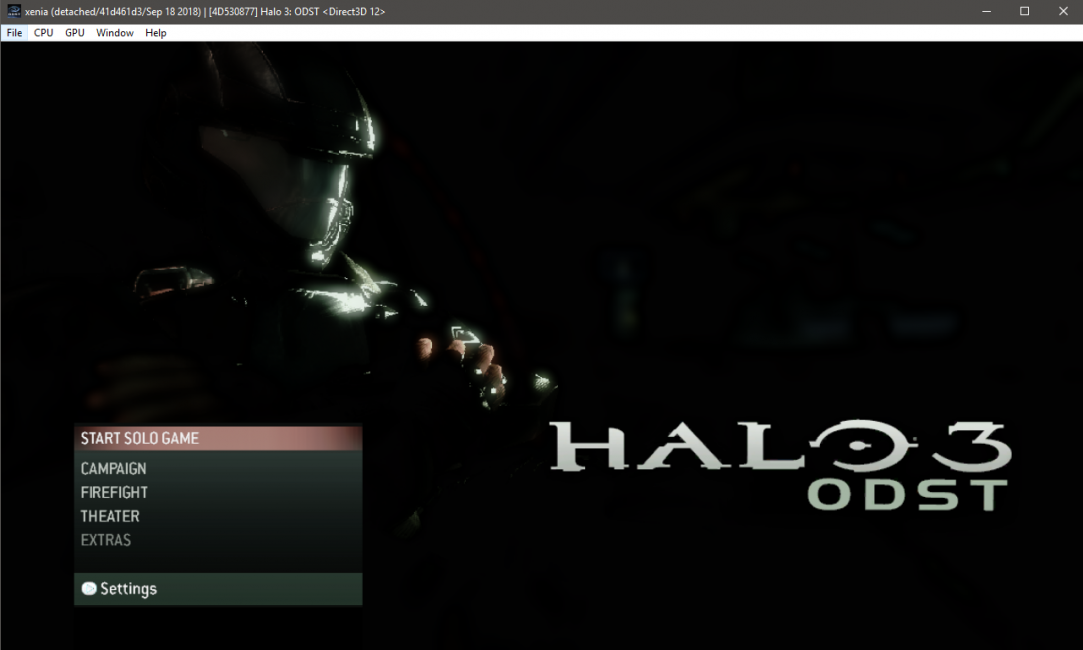
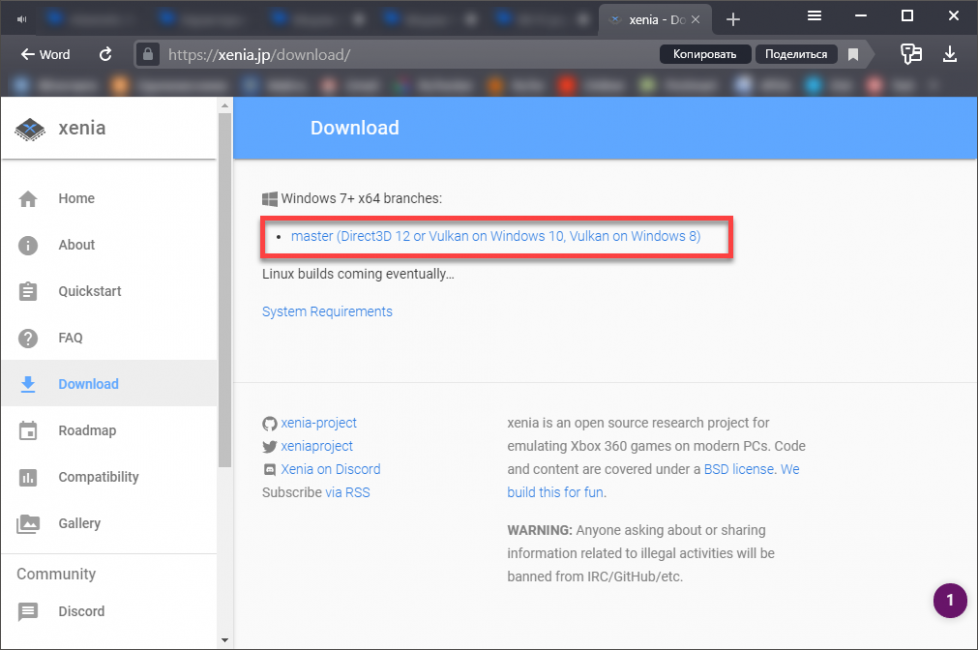
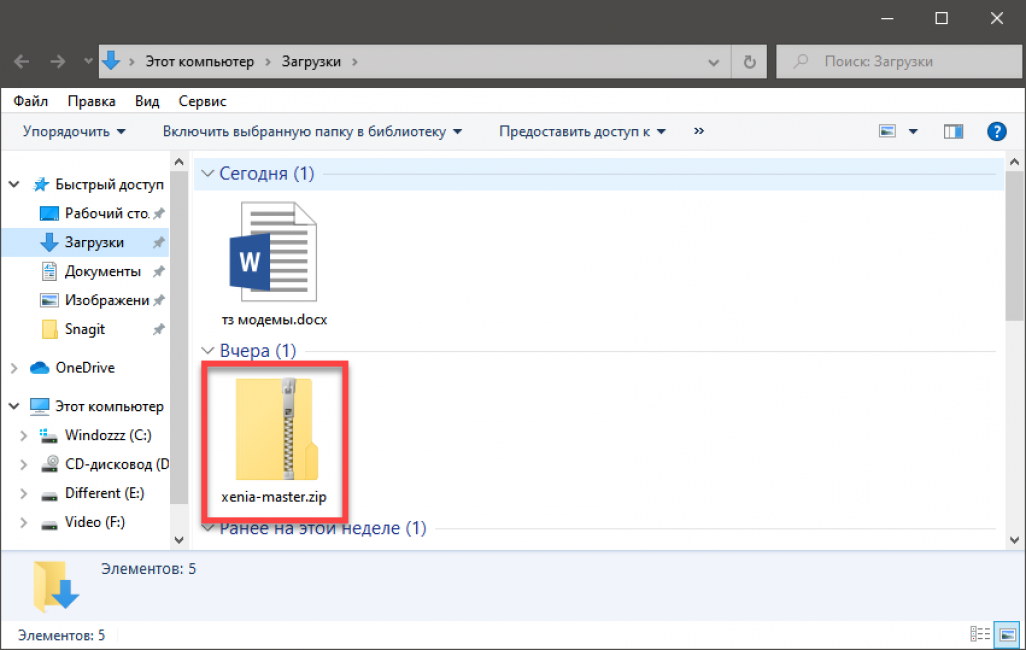
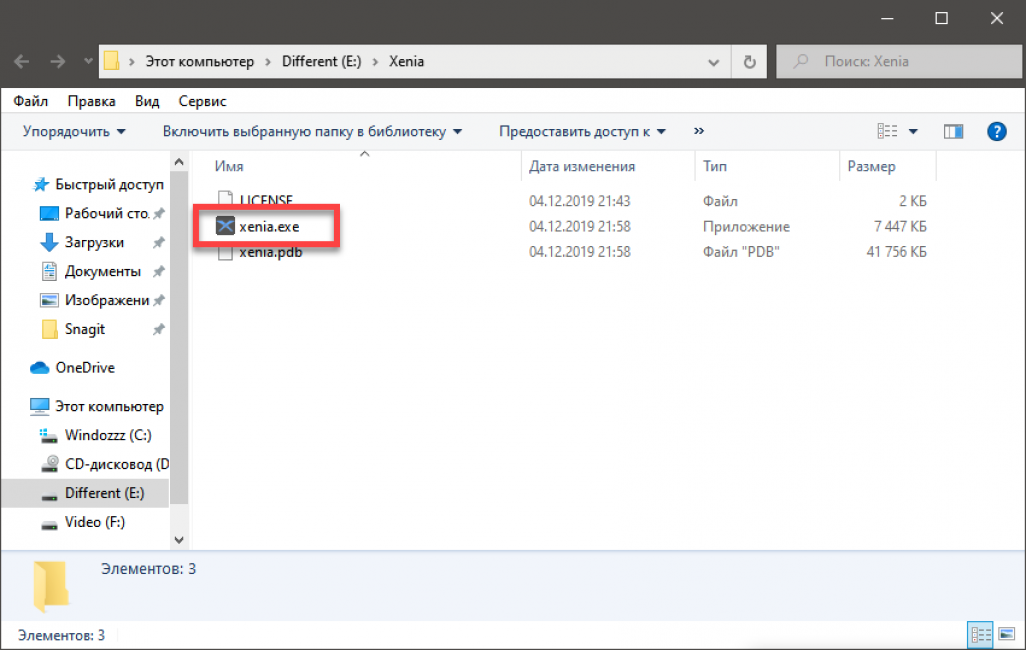
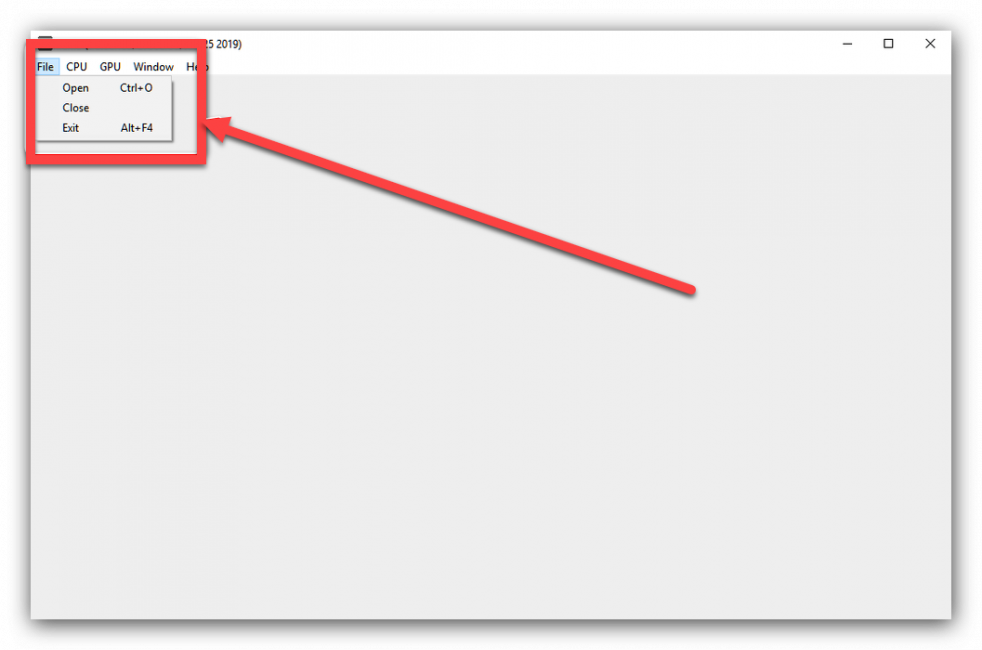
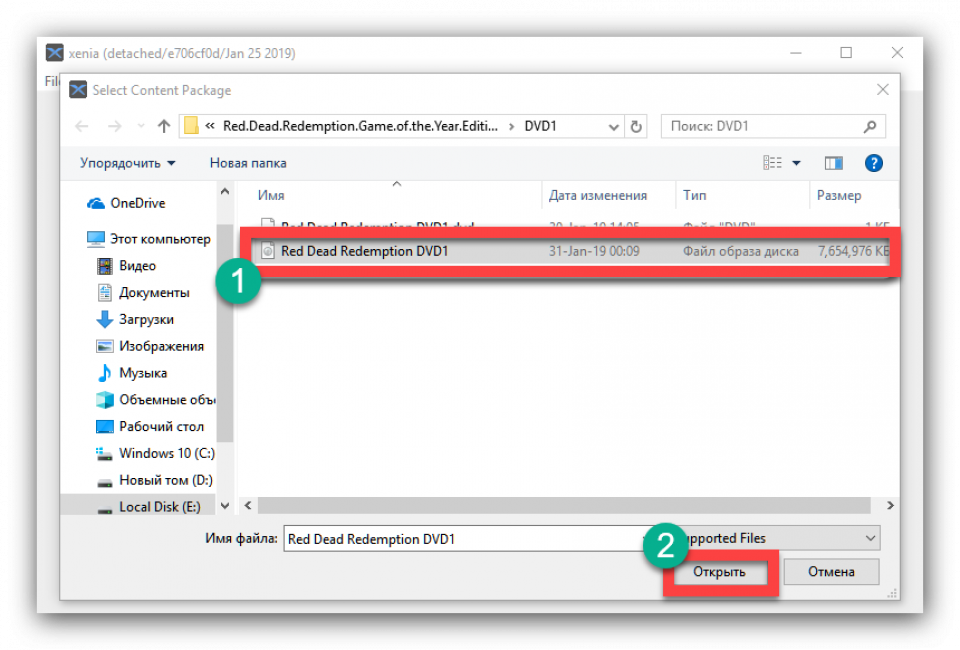
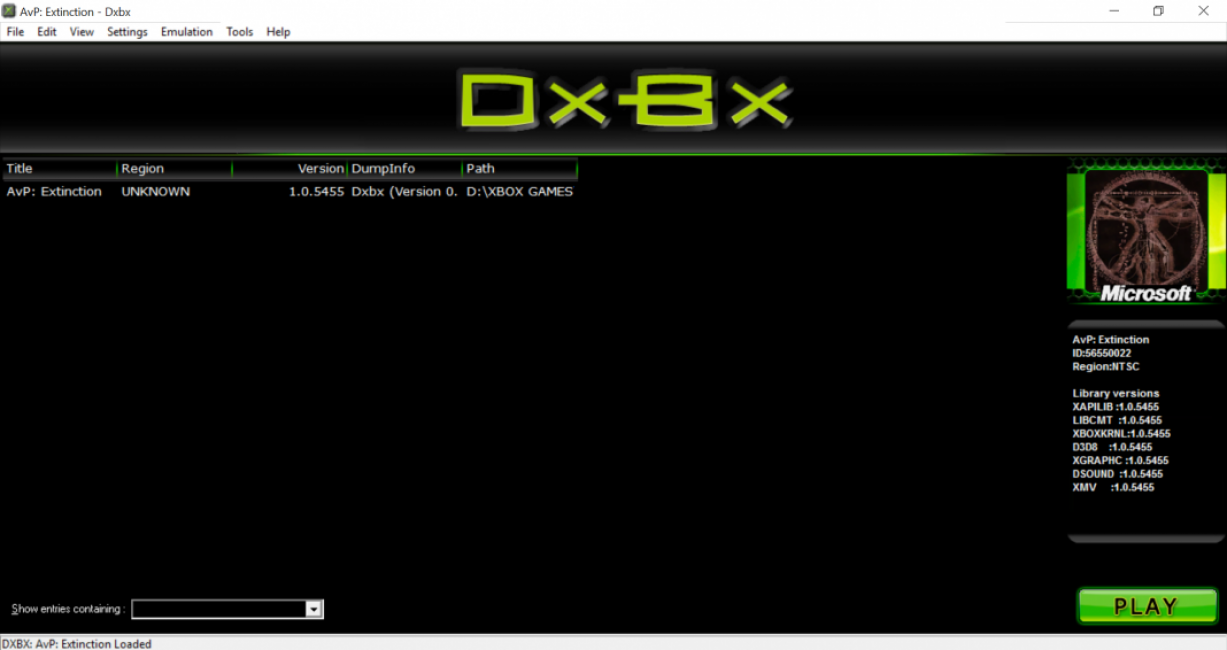
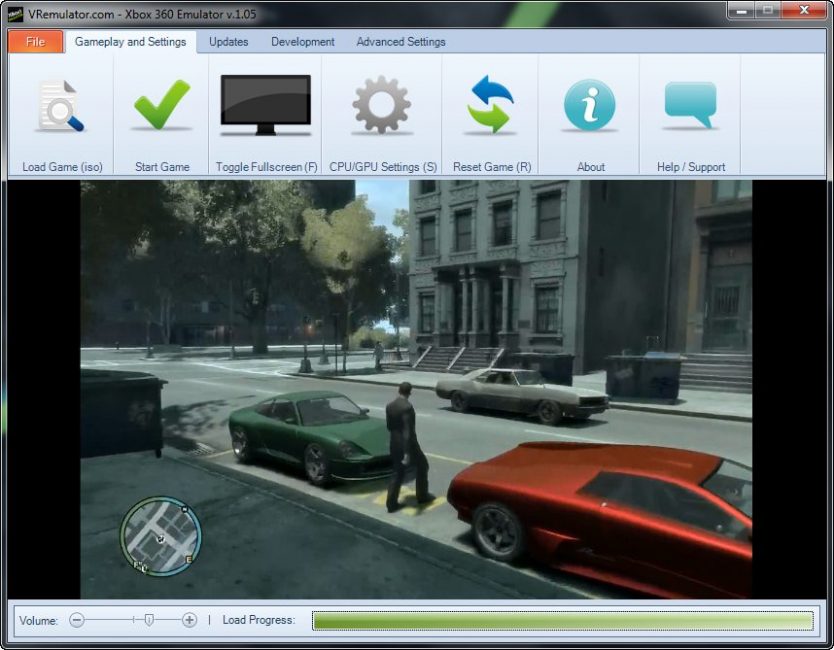
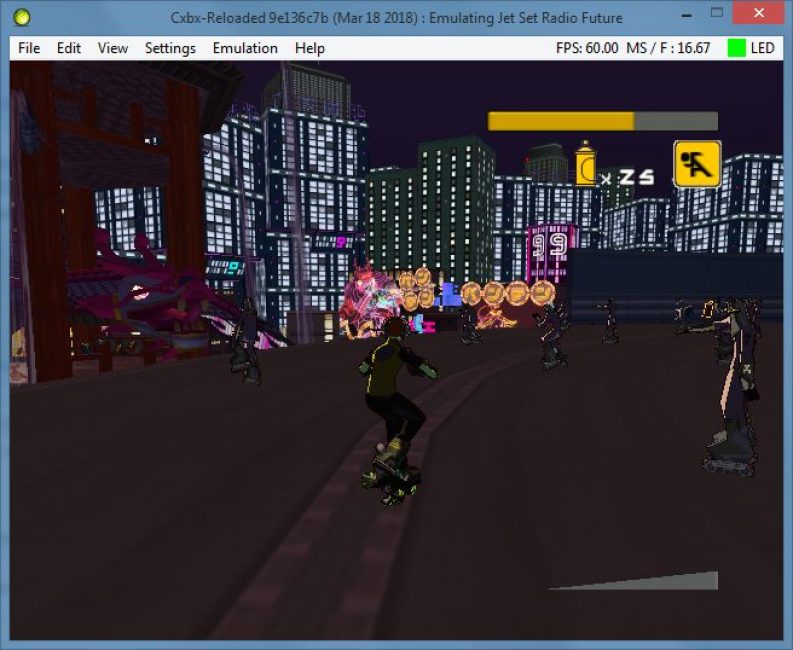
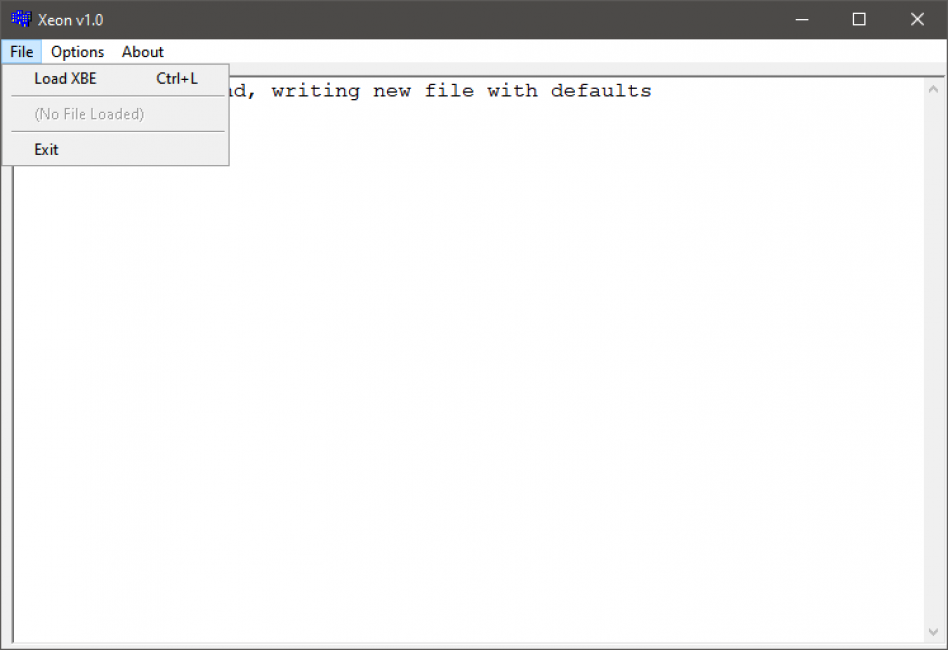
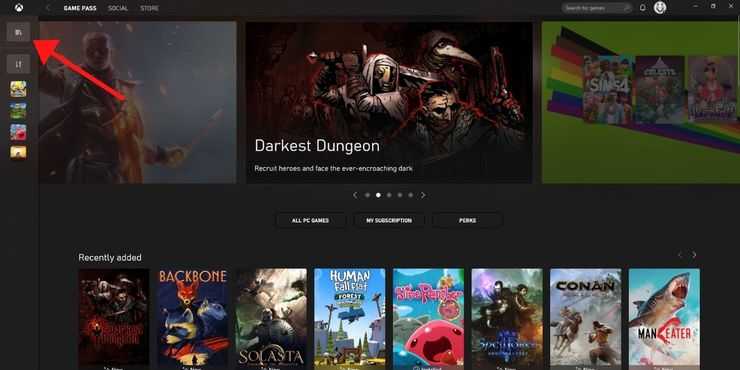
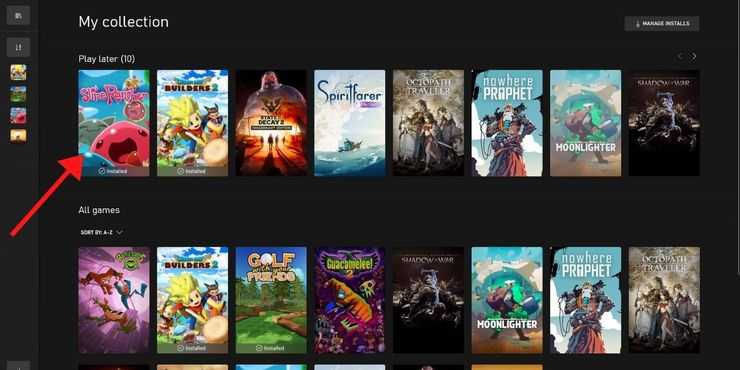
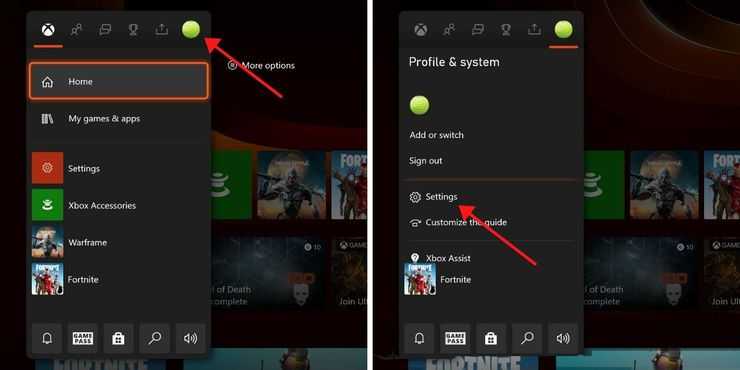
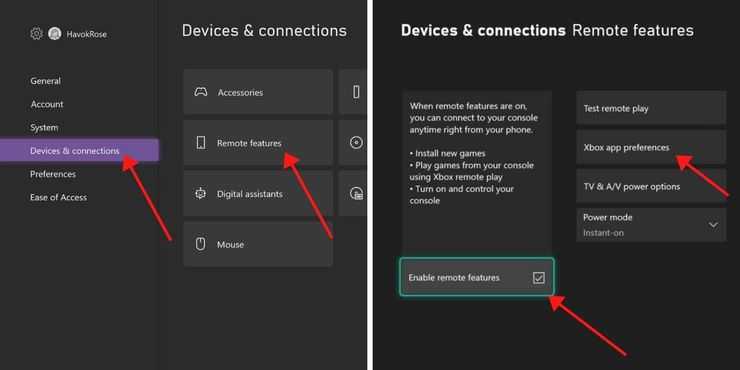


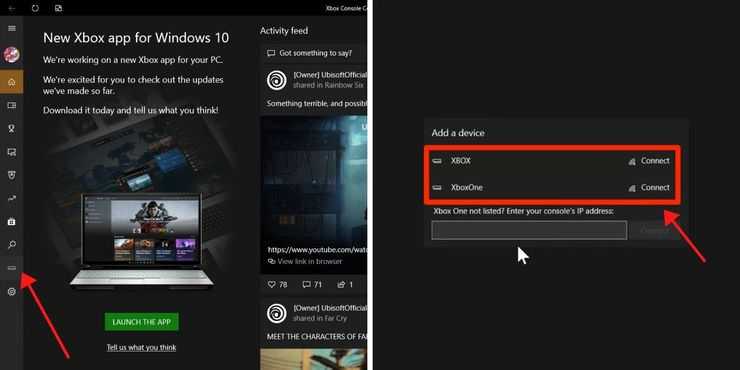
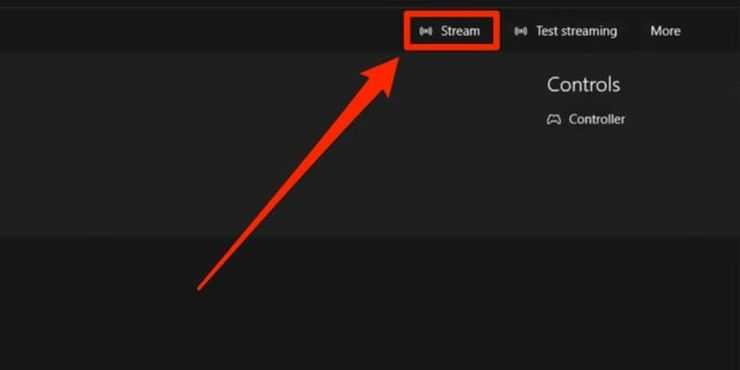
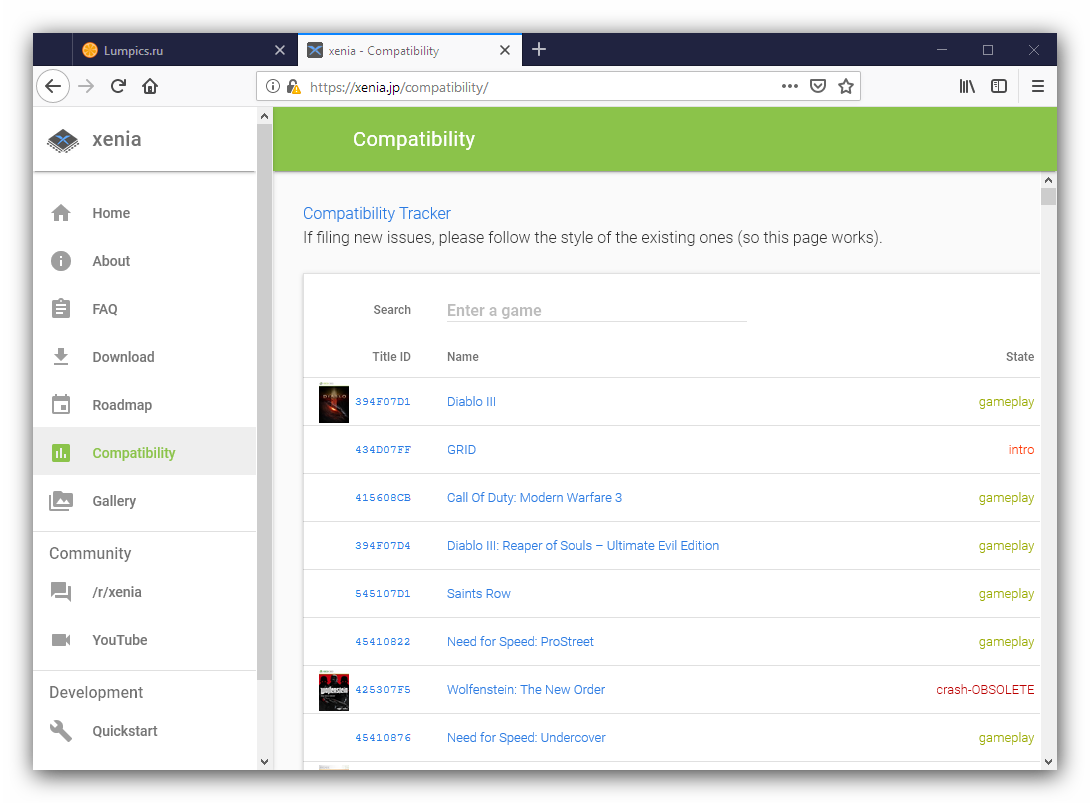
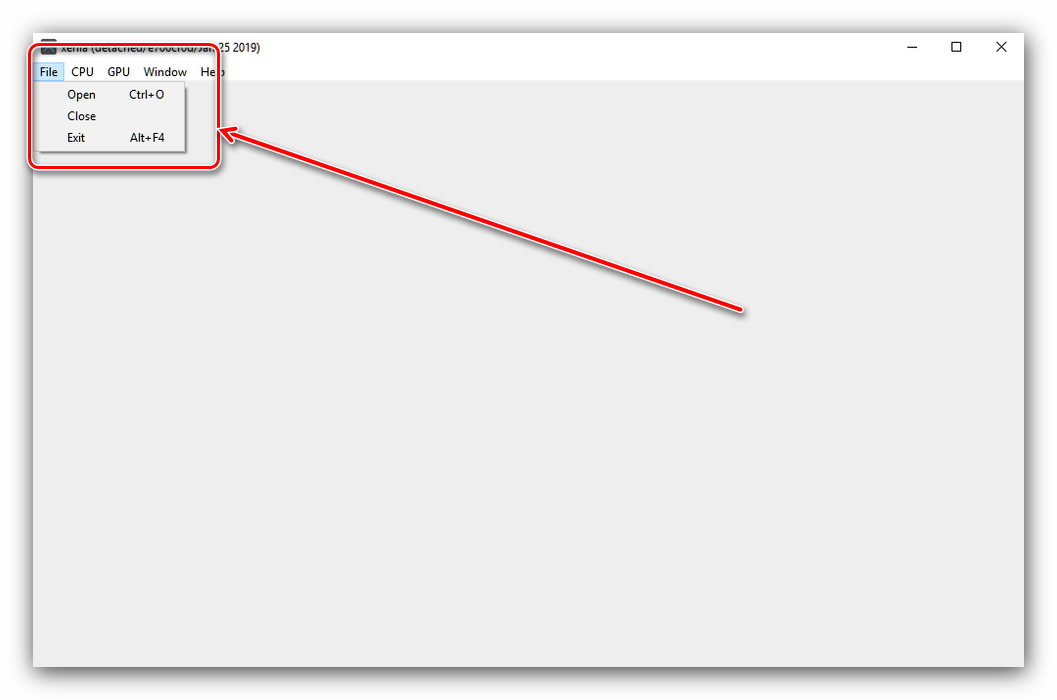 Откроется «Проводник», в котором вам нужно выбрать либо образ игры в формате ISO, либо найти распакованный каталог и выбрать в нём исполняемый файл Xbox с расширением XEX.
Откроется «Проводник», в котором вам нужно выбрать либо образ игры в формате ISO, либо найти распакованный каталог и выбрать в нём исполняемый файл Xbox с расширением XEX.